Read our blog
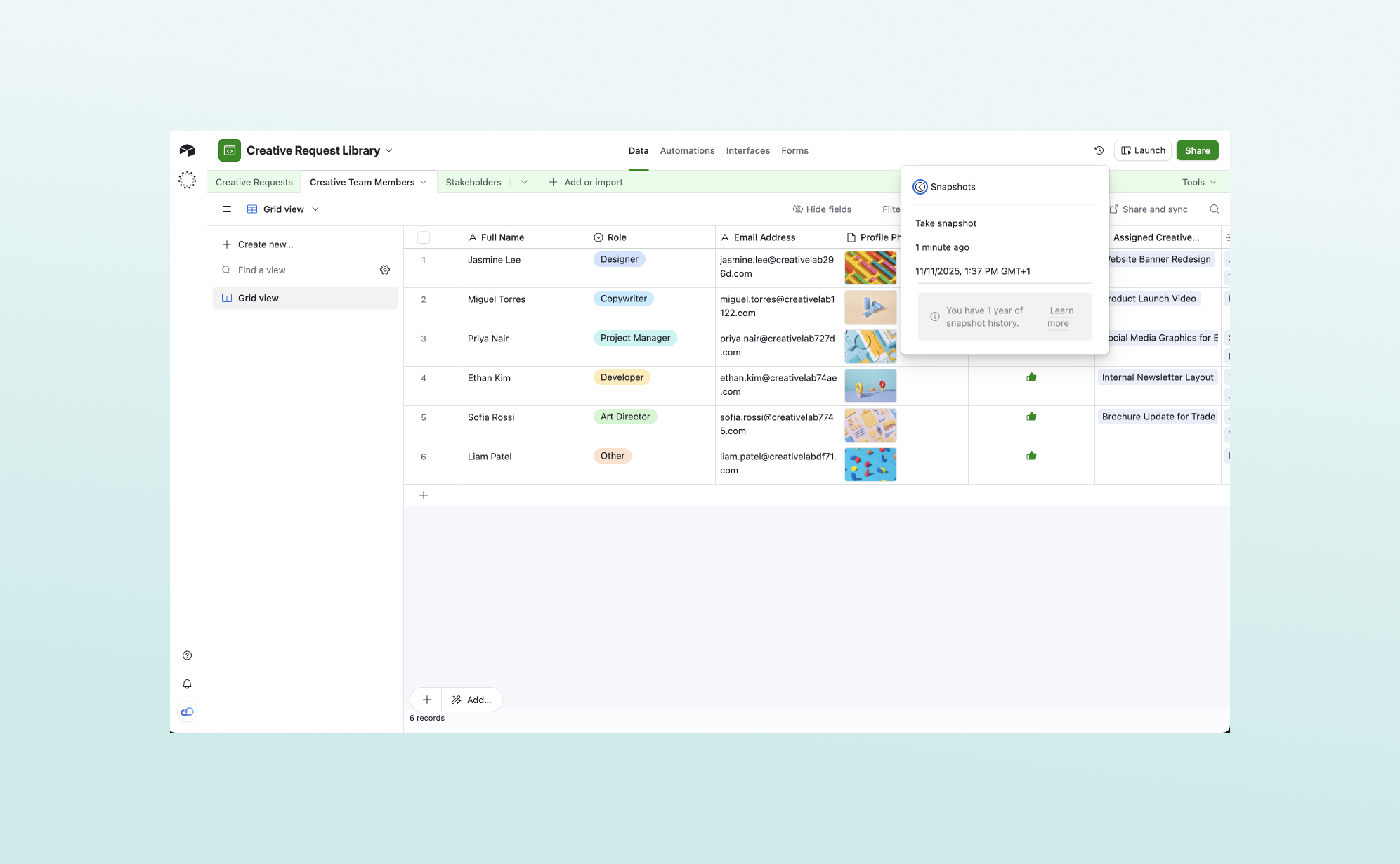
How to delete and restore data in Airtable

Airtable manages to blend the simplicity of a spreadsheet with the complexity of a relational database. However, as your Bases grow into complex ecosystems of linked records, interfaces, and automations, data management becomes high-stakes. Whether you are pruning old records or facing a blank table where data used to be, understanding Airtable's deletion logic is essential.
In our experience with SaaS data management, the flexibility of Airtable is also its greatest risk. Accidental deletion of a field configuration or a wrong CSV import can set a team back hours or even days . Furthermore, risks aren't just accidental; disgruntled employees or simple synchronization glitches can lead to significant data loss .
This guide will walk you through the hierarchy of deletion in Airtable, the limitations of "Snapshots," and how to ensure your data remains safe permanently.
Understanding the hierarchy: What can you delete?
Before cleaning up your Base, you must understand the relationships between your data. Deleting a parent item often creates a domino effect.
- Workspaces: The highest level (removing this deletes all Bases inside).
- Bases: Your database container (deleting this removes all tables, interfaces, and automations).
- Tables: The individual tabs within a base.
- Fields (Columns): The structure of your data. Warning: Deleting a field deletes that data for every record in the table.
- Records (Rows): The individual data entries.
- Views: Configurations of how you see data (deleting a view does not delete the data, only the filter/sort configuration).
Best practice: "Soft Delete" vs. Delete
Expert Tip: Unlike Trello, Airtable does not have a native "Archive" button for records. We recommend creating a "Soft Delete" system using Views.
- "Soft Delete" (Archiving): Create a checkbox field or Single Select field named "Status" with an option for "Archived." Create a Main View that filters out any record where
StatusisArchived. This hides data from daily work but keeps it safe. - Deleting: This sends data to the Airtable Trash. This should be reserved for junk data or duplicates.
How to delete data in Airtable
Records (Rows)
- Right-click on the record (or select multiple).
- Select Delete record.
Fields (Columns)
- Click on the dropdown arrow next to the field name.
- Select Delete field.
Note: This is dangerous as it removes the data for that specific attribute across the entire table.
Bases
- Go to the Airtable home screen.
- Click the three dots (...) on the Base icon.
- Select Delete base.
How to restore deleted data (natively)
Airtable provides two distinct safety nets depending on what was deleted.
1. The Trash (For Records, Fields, and Views)
For granular items, Airtable uses a Trash bin.
- Open your Base.
- Click the Trash icon (usually located in the view bar or bottom right depending on UI version).
- Locate the item and click Restore.
2. Base Snapshots (For Global Disasters)
If a Base is corrupted or massive amounts of data are lost, the Trash bin is tedious. Airtable automatically takes "Snapshots" of your base regarding the help article you provided.
- Open the Base history (Clock icon) or Settings.
- Select Snapshots.
- Choose a timestamp and restore.
Crucial Constraints:
- The "New Base" Problem: Restoring a snapshot does not revert your current base. It creates a brand new Base with the old data.
- This changes the Base ID, meaning all your API integrations, Zapier connections, and shared links will break and need to be reconnected manually.
- Time Limits: Items in the Trash are purged after a set time (usually 7 days for free plans, up to 1 year for Enterprise, but commonly 30 days for paid Pro plans).
The risks: What cannot be recovered?
The native tools in Airtable are powerful but leave gaps in a professional workflow:
- Granular History: If a cell value is overwritten (not deleted, but changed—e.g., "Status" changed from To-Do to Done), finding the previous value can be difficult without trawling through the individual record's activity log one by one.
- Broken Links: As mentioned, relying on Snapshots effectively breaks your workflow integrations, leading to downtime while you re-configure your tech stack.
- Google Drive Sync: Native Airtable backups are proprietary files; you cannot easily export your entire base history to a neutral format like Google Sheets automatically for safekeeping .
Ensuring total data safety (beyond Snapshots)
To satisfy compliance requirements or avoid the "New Base" restoration headache, specialized solution providers like ProBackup are essential.
ProBackup provides daily, automated backups of the API available data in a cloud app .
Unlike native Snapshots, a dedicated backup allows you to:
- Restore Granularly: Perform one-click restores of single records, comments, and files directly into your existing Base (keeping the ID intact) .
- Sync to Google Drive: Automatically sync your text data and files to Google Sheets and folders. This provides a fallback format you are familiar with if Airtable is ever down or inaccessible .
- Search Globally: Search across your entire backup history to find specific lost data points .
Summary
Managing deletion in Airtable requires discipline. While the "Trash" handles small mistakes and "Snapshots" handle total apocalypses, neither is perfect for the common "middle-ground" errors regular teams face.
To maintain true data authority:
- Use Views to "Archive" data rather than deleting it.
- Understand that restoring a Snapshot creates a new Base, breaking your integrations.
- Implement an automated backup solution like ProBackup to allow for granular restoration without disrupting your workflow.
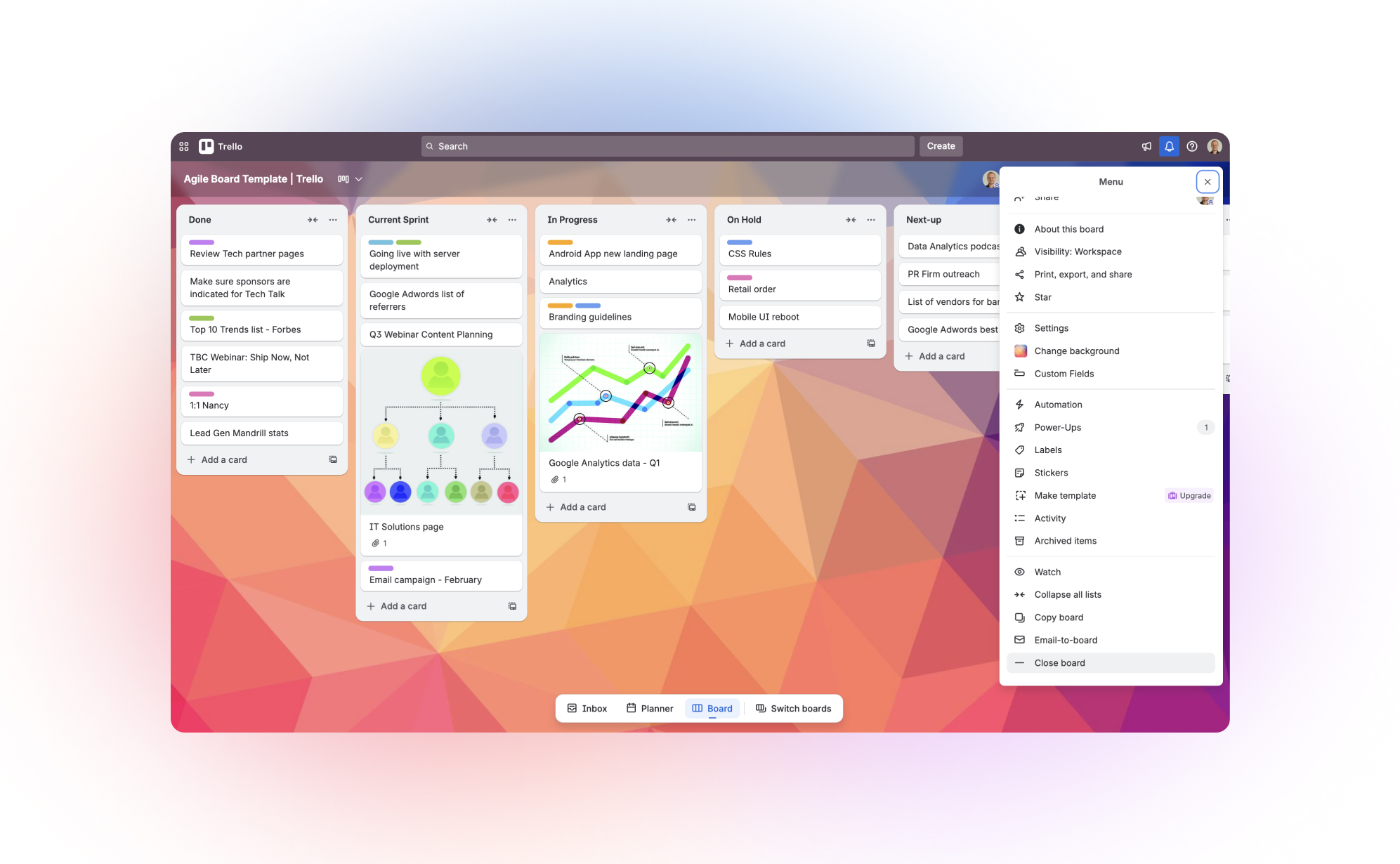
How to delete and restore data in Trello

Trello is an intuitively visual project management tool, but as your boards grow with hundreds of lists and cards, maintaining order can become a challenge. Whether you are performing a routine board cleanup or panicking over a missing card, understanding how deletion works within Trello’s unique interface is critical.
In our experience regarding SaaS data management, many users don’t realize the risks until it is too late. Risks such as human error, malicious deletion by disgruntled employees, or technical glitches can set a team back hours or even days .
This guide will walk you through the hierarchy of deletion in Trello, the distinction between "Archiving" and "Deleting," and how to ensure your data remains safe permanently.
Understanding the hierarchy: What can you delete?
Before cleaning up your workspace, it is vital to understand the cascading effect of deletion in Trello. Deleting a high-level item removes everything contained within it.
You can delete (or close) nearly all content types, including:
- Workspaces: The overarching container for your team (deleting this removes all associated boards).
- Boards: The project canvas (deleting/closing a board removes all lists and cards inside).
- Lists: Columns that categorize your tasks.
- Cards: The individual units of work.
- Checklists, Attachments & Comments: Contextual data within cards.
Best practice: Archive vs. Delete
Expert Tip: We strongly recommend Archiving over deleting naturally because Trello is designed this way.
- Archiving (often called "Close" for boards) removes the card, list, or board from your active view but preserves the data history. These items can be restored at any time.
- Deleting is a permanent action. Trello does not have a generic "Trash can" for items once you hit the delete button. Once deleted, the content is removed from Trello's servers immediately.
Only use delete when you are 100% certain the data is obsolete or if it was created in error.
How to archive or delete data in Trello
Uniquely, Trello often requires you to Archive an item before you are given the option to Delete it.
Cards
- Open the specific card.
- Click Archive in the "Actions" menu on the right sidebar.
- Once archived, a red button labeled Delete will appear in the same spot.
- Click Delete only if you want it gone forever.
Lists
- Locate the list on your board.
- Click the three dots (...) next to the list title.
- Select Archive this list.
Note: Trello does not offer a native way to permanently "delete" a list effectively, only archive it, though you can delete the specific cards within it.
Boards
- Click the Menu (...) in the top right corner of the board.
- Select Close board.
- Once closed, you will see a message saying "Link to this board not found."
- Click Permanently delete board if you wish to remove it entirely.
How to restore deleted data (natively)
If you have followed best practices and Archived your content rather than deleting it, Trello makes restoration easy.
To access Archived items:
- Open the Board Menu by clicking the three dots (...) in the top right.
- Select Archived items.
- You can toggle between Cards and Lists in the search bar provided.
- Locate your item and click Send to board.
Crucial Constraints:
- The "Delete" Cliff: If you chose to hit the red "Delete" button after archiving a card, there is no native way to restore it. Trello support cannot recover permanently deleted cards, lists, or boards.
- Granularity: You typically cannot "undo" the deletion of a specific checklist item or comment once removed.
The risks: What cannot be recovered?
The native Archive functionality of Trello is a great safety net, but it is not a backup solution. There are significant gaps in data safety:
- Permanent Delete: As mentioned, if a user (malicious or accidental) clicks "Delete" instead of just leaving it in the Archive, that data is lost instantly.
- Power-Ups & Integrations: Errors caused by 3rd party integrations can sometimes wipe data or change field configurations in ways that the Archive history cannot reverse .
- Service Downtime: While rare, if the service is down, having your data only accessible via the Trello UI limits your access to critical information .
Ensuring total data safety (beyond the Archive)
To satisfy compliance requirements or simply for peace of mind, relying solely on Trello's Archive list is rarely enough for professional teams.
Strategies to prevent data loss:
- Restrict Permissions: Ensure only Admins have the authority to Close (Archive) and Delete boards.
- Education: Train your team to never use the "Delete" button on cards unless explicitly authorized.
- Third-Party Backups: Establish a redundancy plan.
Because Trello does not offer a "Trash bin" that holds permanently deleted items for 30 days, specialized solution providers like ProBackup are essential. ProBackup provides daily, automated backups of all API-available data .
Unlike the native features, a dedicated backup allows you to:
- Restore Granularly: Perform one-click restores of single records, comments, files, and entire boards .
- Snapshot History: Because ProBackup backs up every 24 hours automatically, you can revert to a version of your board from a specific date .
- Export Data: Option to sync your records and files directly to Google Drive (Google Sheets and folders) for an accessible, readable fallback format in case Trello is unavailable .
Summary
Deleting data in Trello requires a deliberate two-step process, but the final step is irreversible. Trello's "Archive" is a filing cabinet, not a disaster recovery plan.
To maintain true data authority and security:
- Archive and never Delete unless absolutely necessary.
- Audit your board members and permissions.
- Implement an automated backup solution like ProBackup to protect your cards, lists, and workflows from permanent loss.
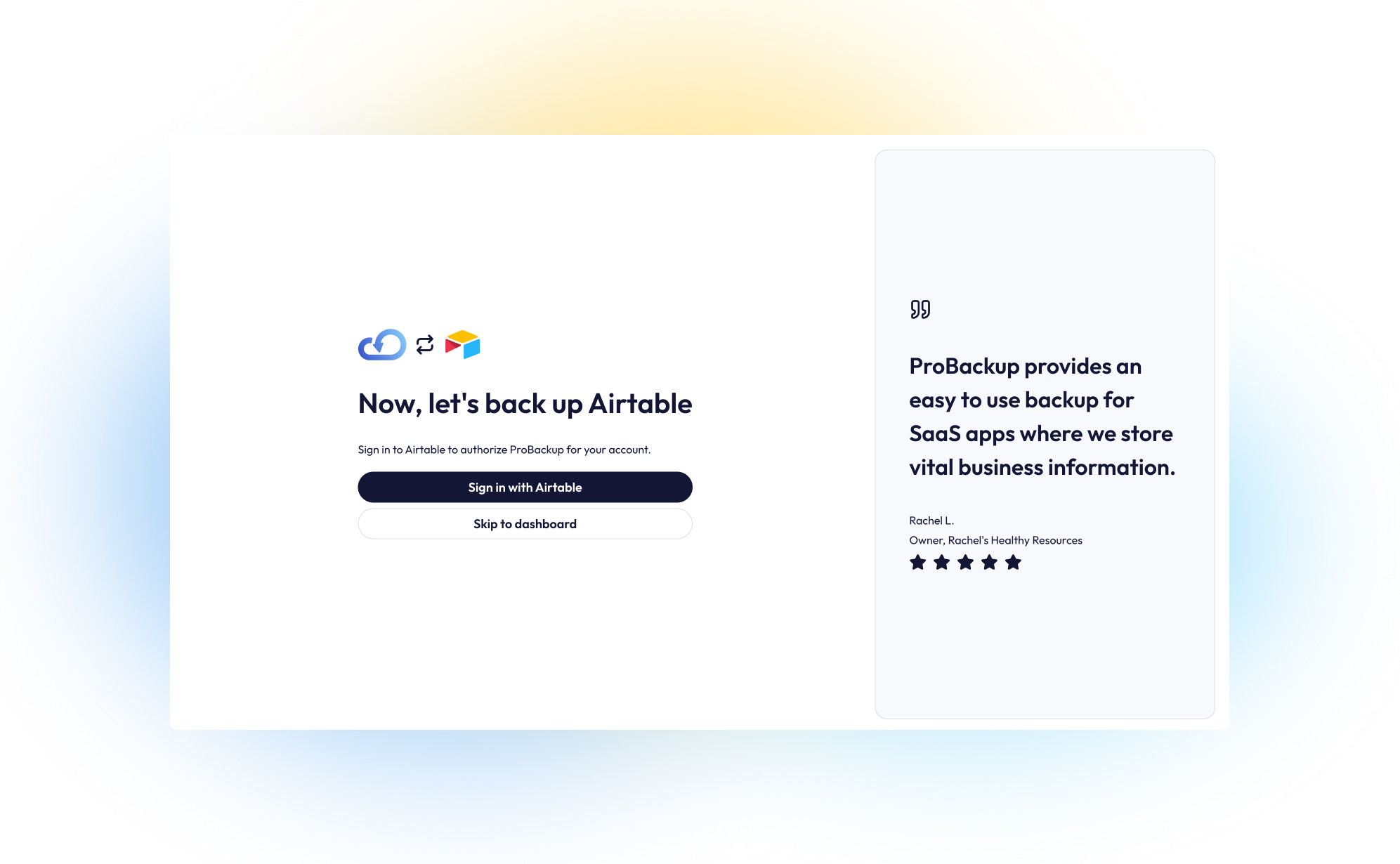
How to secure your Airtable bases: A step-by-step guide to back up Airtable

Airtable’s AI app platform offers a great way to build custom apps to accelerate your business operations. Your teams can move from idea to impact in minutes, turning data into custom apps, automations and AI even agents.
By combining the features of a spreadsheet and a database, it's a powerful platform that can organize huge amounts of data in one location. While you rightfully trust cloud apps like Airtable to be secure and reliable, managing all of your business's critical data on any single platform opens the door to potential risks.
Using Airtable to manage your data can expose your team to issues such as accidental data deletion from human error, malicious actions by disgruntled employees, or data loss due to technical glitches and downtime. Losing an important set or records or an entire table can set your business back hours, or even days.
To gain peace of mind and protect your bases, implementing an automated backup solution is essential. This guide will walk you through setting up a daily, automated backup for your Airtable account using ProBackup.
Part 1: Create a ProBackup Account
Getting started is easy and comes with a 7-day free trial.
- Visit the ProBackup for Airtable page by navigating to https://www.probackup.io/backup/airtable
- Click on the Start free 7 day trial button.
- Select Airtable as the app you would like to back up and click Continue
- Fill in your email, first name, and last name, then click Continue.
- Verify your email address by following the instructions sent to your inbox.
Part 2: Connect Airtable and Start Your First Backup
Once your ProBackup account is created and verified, you can connect your Airtable account.
We recommend that you sign in to the right Airtable account first, before connecting your account.
- In ProBackup, click on Sign in with Airtable. This will redirect you to Airtable to authorize ProBackup to the relevant workspaces. If you are not signed in to Airtable, then you will have to sign in first.
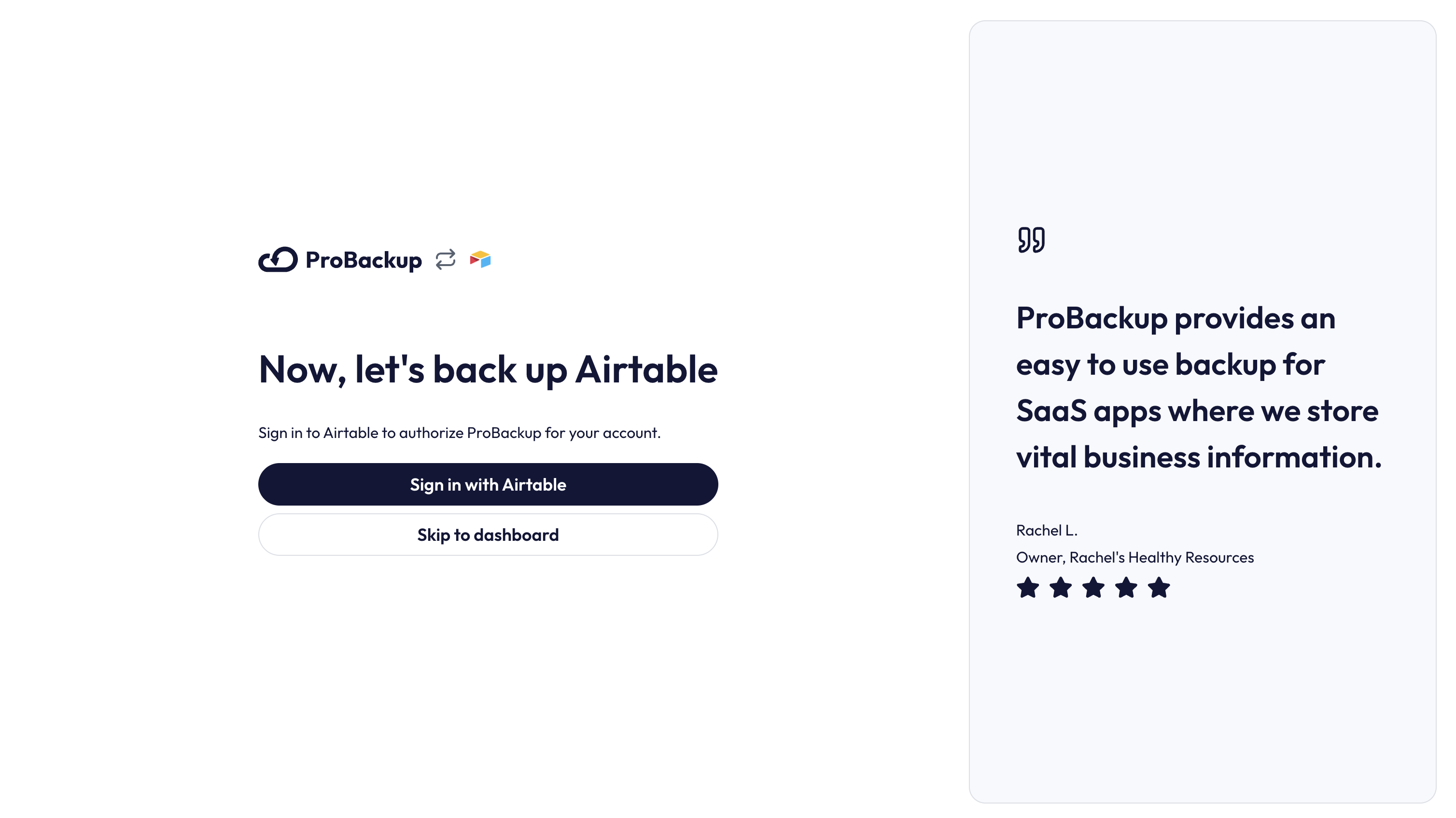
- On the Airtable authorization page, you can either click on Add all resources (to add all workspaces) or on Add a base to add specific bases to the backup scope.
- Once you have added the relevant resources, click on Grant Access
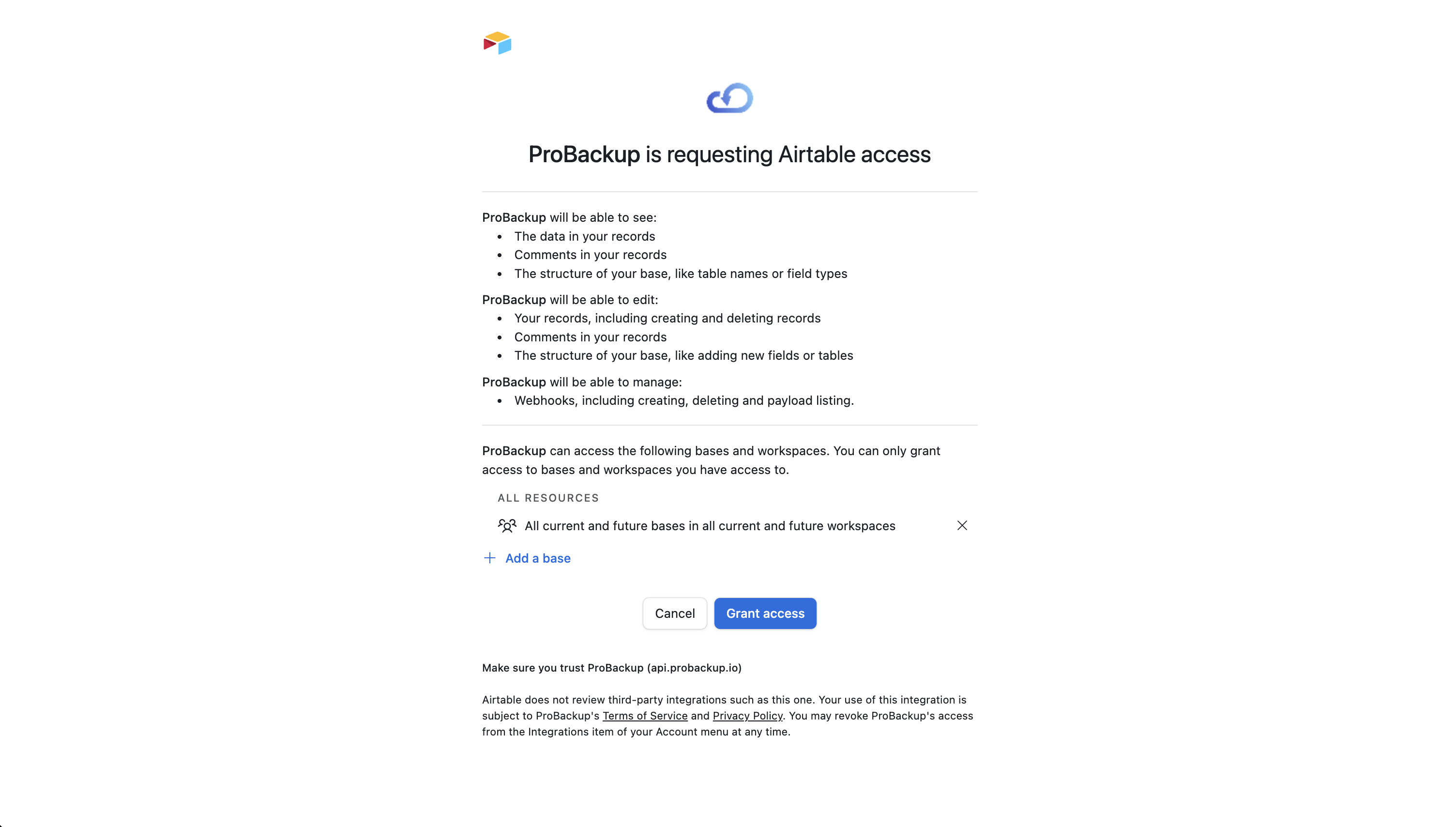
- On the next step of the onboarding wizard, click on Start Backup to start your first backup.
What Happens Next?
After you confirm on the next step, the initial backup of your selected Airtable resources will begin automatically. Our backup app will fetch all relevant data types such as records, comments, files and field configurations. Depending on the size of your Airtable account, the initial backup can take up to a few hours. You will be notified by email as soon as the first backup is complete.
In the meantime, you can click on Go to Airtable to view the tables that are already backed up.
That’s it! Your Airtable account is now protected with daily automated backups, ensuring your data is safe and easily restorable when you need it most.
Inviting other Airtable users
During the onboarding flow of Airtable, you choose which workspaces you want to back up. Once the initial backup is started, we can back up all data that your Airtable account has access to. This means that any private bases that you don’t have access to, will not be included in the scope of the backup. You can solve this by inviting other team members to your account.
- In ProBackup, go to Settings > Users.
- Click on Invite Team Member and confirm the popup.
Each invited team member needs to create their own ProBackup account and authorize ProBackup to their Airtable account. Once they’ve done this, then their selected resources will be added to the backup scope.
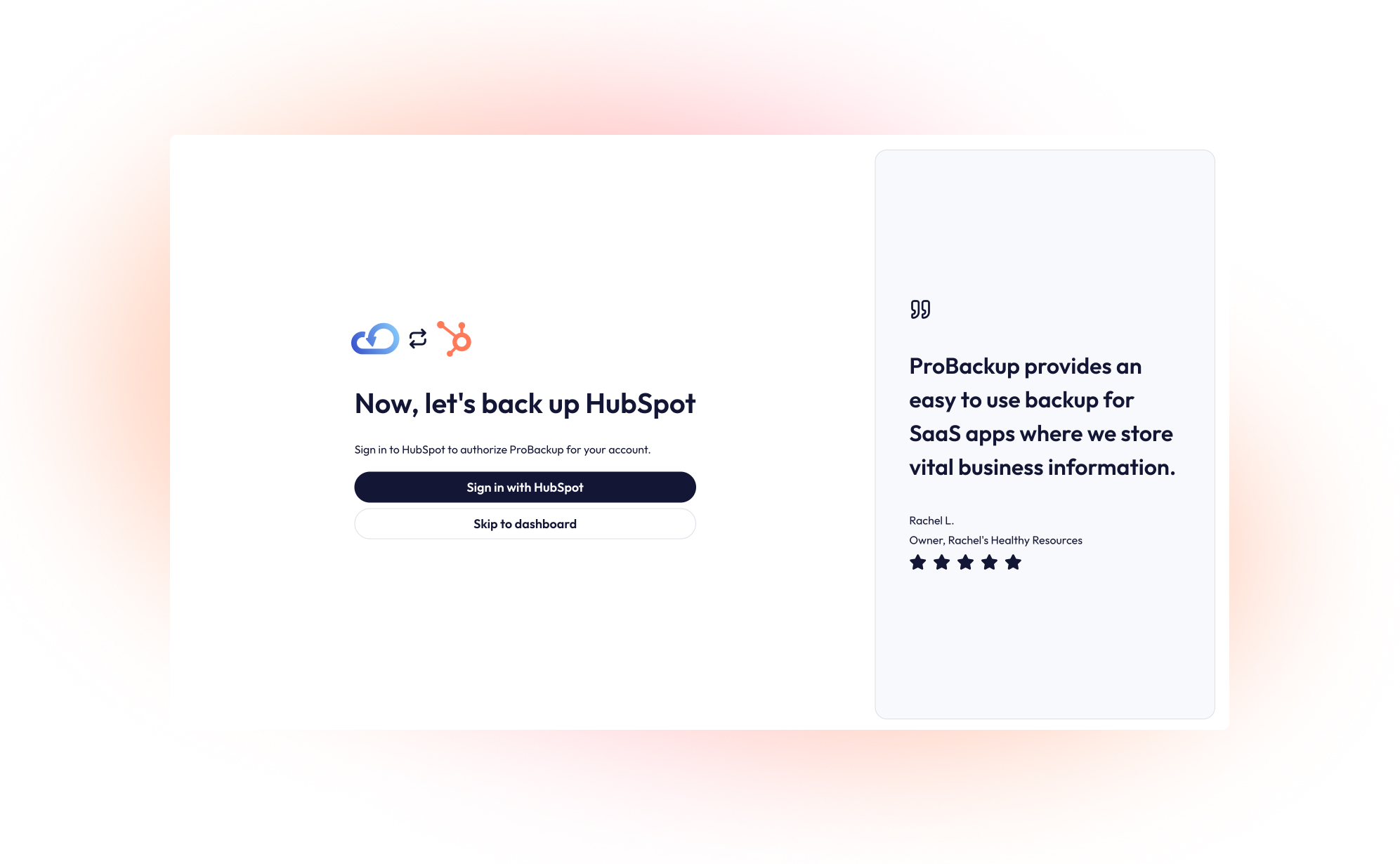
How to secure your HubSpot data: A step-by-step guide to backing up HubSpot

HubSpot is a leading customer platform for business of all sizes, covering all aspects to manage your CRM, marketing, sales, services, content management & operations. While you rightfully trust cloud apps like HubSpot to be secure and reliable, managing your business's critical data on any single platform opens the door to potential risks.
Using HubSpot to manage your CRM can expose your team to issues such as accidental data deletion from human error, malicious actions by disgruntled employees, or data loss due to technical glitches and downtime. Losing an important contacts, notes or deals can set your team back hours.
To gain peace of mind and protect your CRM, implementing an automated backup solution is essential. This guide will walk you through setting up a daily, automated backup for your HubSpot account using ProBackup.
Part 1: Create a ProBackup Account
Getting started is easy and comes with a 7-day free trial.
- Visit the ProBackup for HubSpot page by navigating to https://www.probackup.io/backup/hubSpot
- Click on the Start free 7 day trial button.
- Select HubSpot as the app you would like to back up and click Continue
- Fill in your email, first name, and last name, then click Continue.
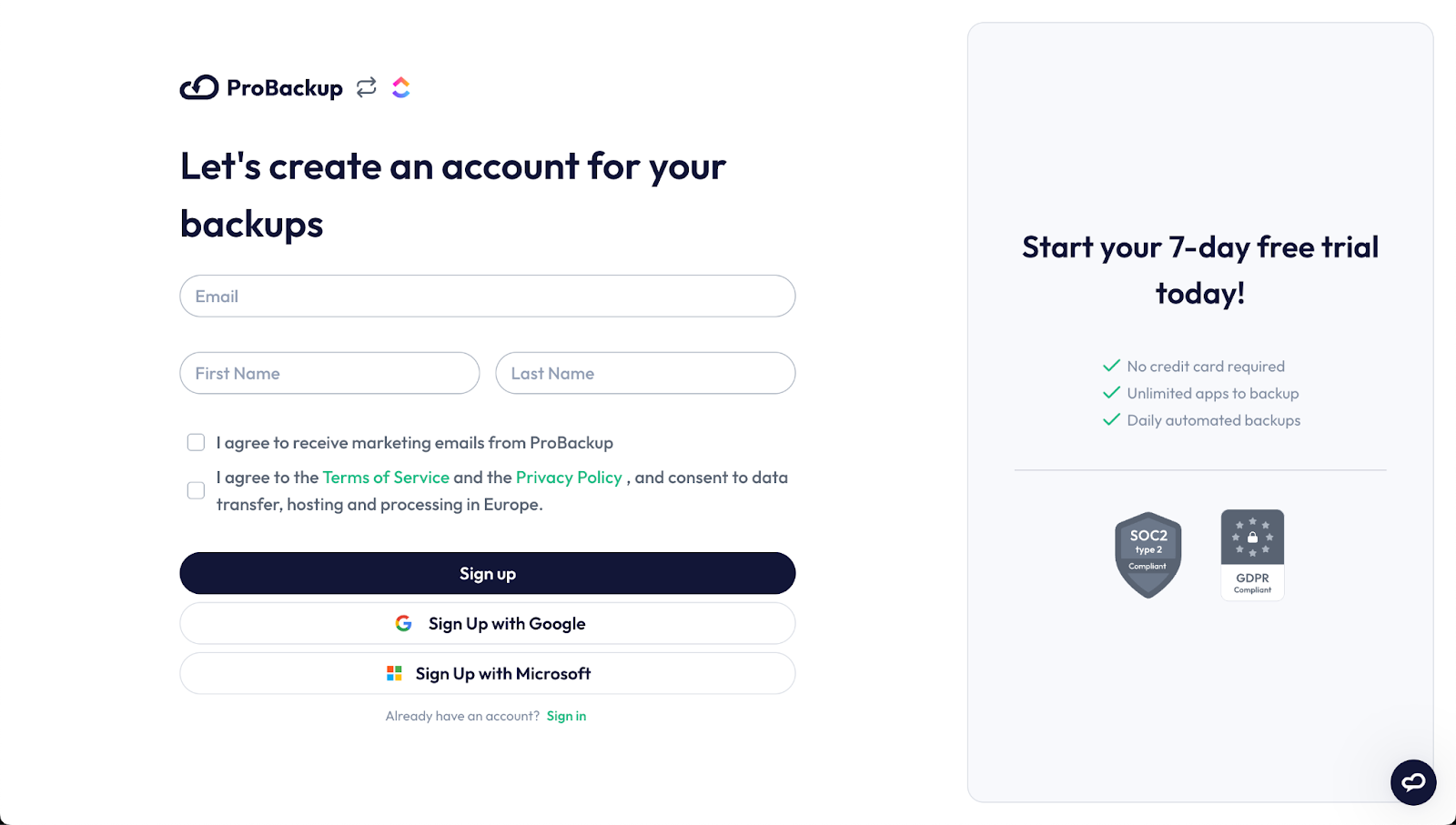
- Verify your email address by following the instructions sent to your inbox.
Part 2: Connect HubSpot and Start Your First Backup
Once your ProBackup account is created and verified, you can connect your HubSpot account.
We recommend that you sign in to the right HubSpot account first, before connecting your account.
- In ProBackup, click on Sign in with HubSpot. This will redirect you to HubSpot to authorize the connection. If you are not signed in to HubSpot, then you will have to sign in first.
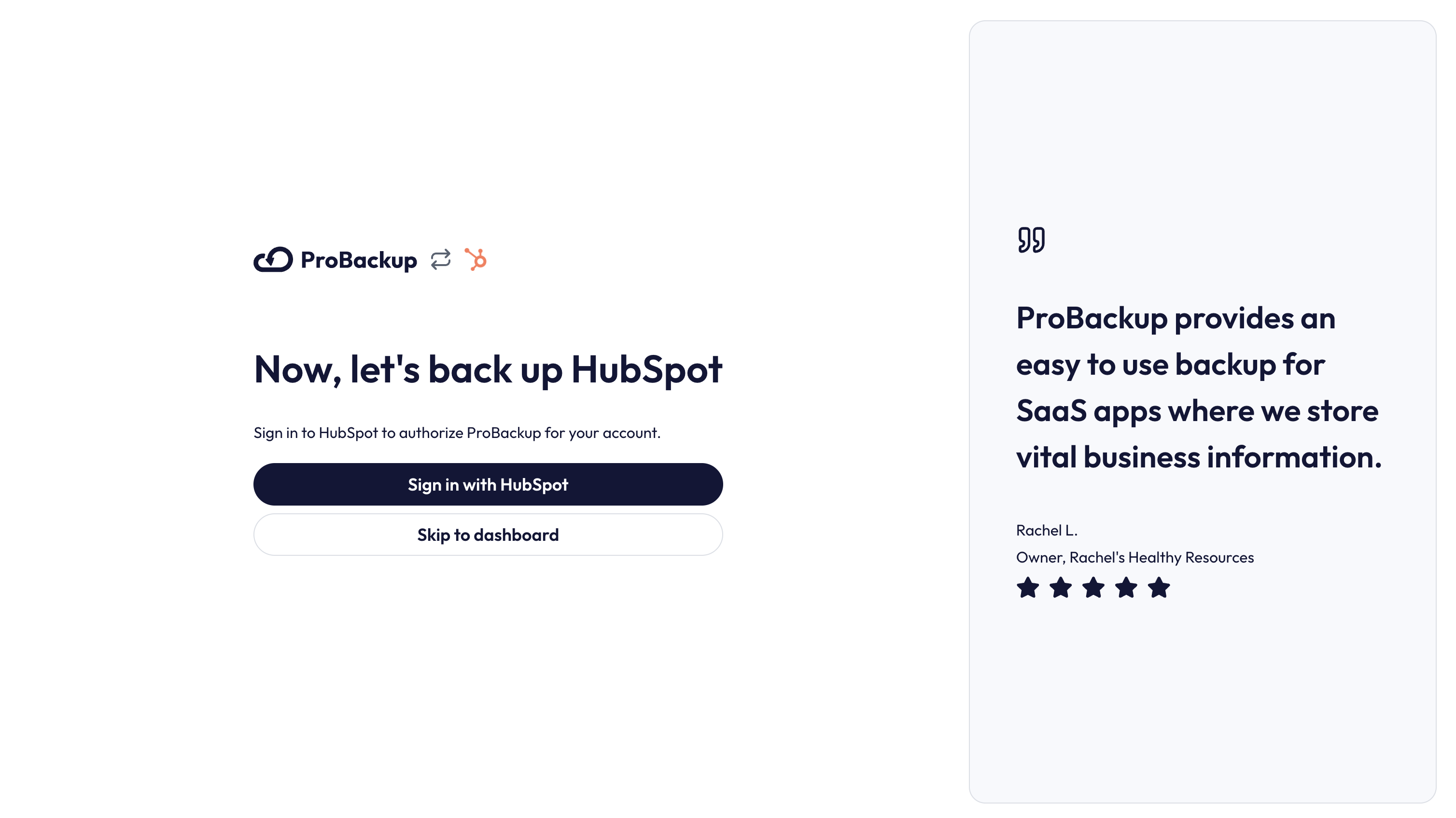
- On the HubSpot authorization page, select the account you would like to back up
- Click on Choose Account

- On the next step of the onboarding wizard, click on Start Backup to start your first backup.
What Happens Next?
After you confirm, the initial backup of your selected HubSpot will begin automatically. Our backup app will fetch all relevant data types such as contacts, organizations, deals, quotes and related information such as notes, tasks and emails. Depending on the size of your HubSpot account, the initial backup can take up to a few hours. You will be notified by email as soon as the first backup is complete.
Click on Go to HubSpot to view the data that is already backed up.
That’s it! Your HubSpot account is now protected with daily automated backups, ensuring your data is safe and easily restorable when you need it most.
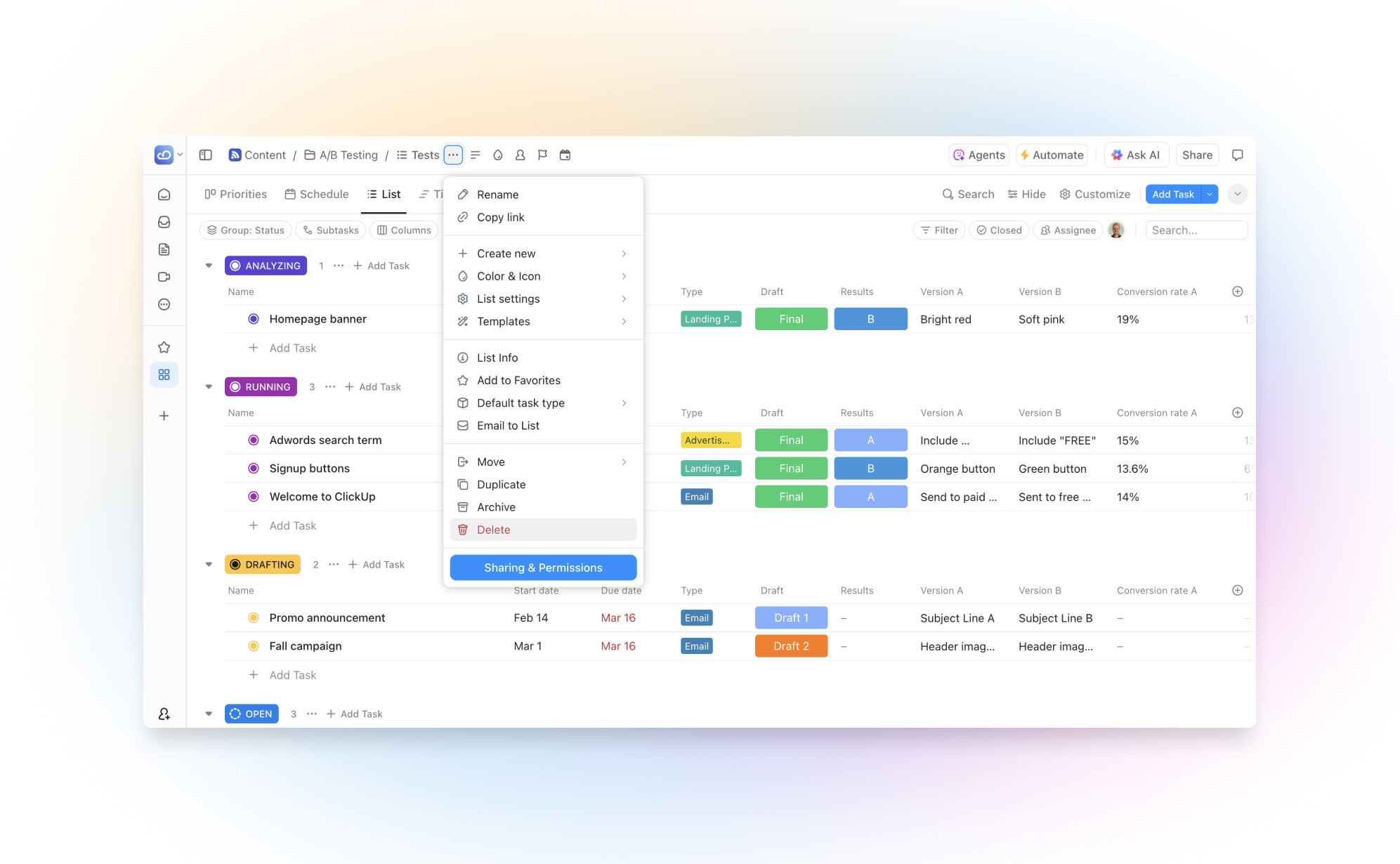
The complete guide to deleting, restoring, and protecting data in ClickUp
.png)
ClickUp is an incredibly powerful productivity platform, but managing multiple spaces, lists and ClickUp docs can quickly become complex. Whether you are performing a routine workspace cleanup or panicking over a missing folder, understanding how deletion works is critical.
In our experience regarding SaaS data management, many users don’t realize the risks until it is too late. Human error, such as accidentally deleting the wrong list or changing a field configuration, is common and can set a team back hours or even days.
This guide will walk you through the hierarchy of deletion in ClickUp, the limitations of its native recovery tools, and how to ensure your data remains safe permanently.
Understanding the hierarchy: What can you delete?
Before hitting that trash icon, it is vital to understand the cascading effect of deletion in ClickUp. Deleting a high-level item removes everything contained within it.
You can delete nearly all content types, including:
- Spaces: Top-level project areas (deleting this deletes all folders, lists, and tasks inside).
- Folders: Collections of lists.
- Lists: Groups of related tasks.
- Tasks & Subtasks: The individual units of work.
- Docs: Collaborative documents.
- Attachments & Comments: Contextual data within tasks.
Best practice: Archive vs. delete
Expert Tip: We strongly recommend Archiving over deleting whenever possible.
- Archiving hides the item from your immediate view but preserves the data and history.
- Deleting will permanently delete the content from ClickUp's servers.
Only use delete when you are 100% certain the data is obsolete or if it was created in error.
How to archive or delete data in ClickUp
Tasks
- Open the specific task.
- Click the three dots (...) menu in the top right corner.
- Select Archive or Delete.
To archive multiple tasks at once, select the tasks in the list or table view and click on the Archive or Delete icon
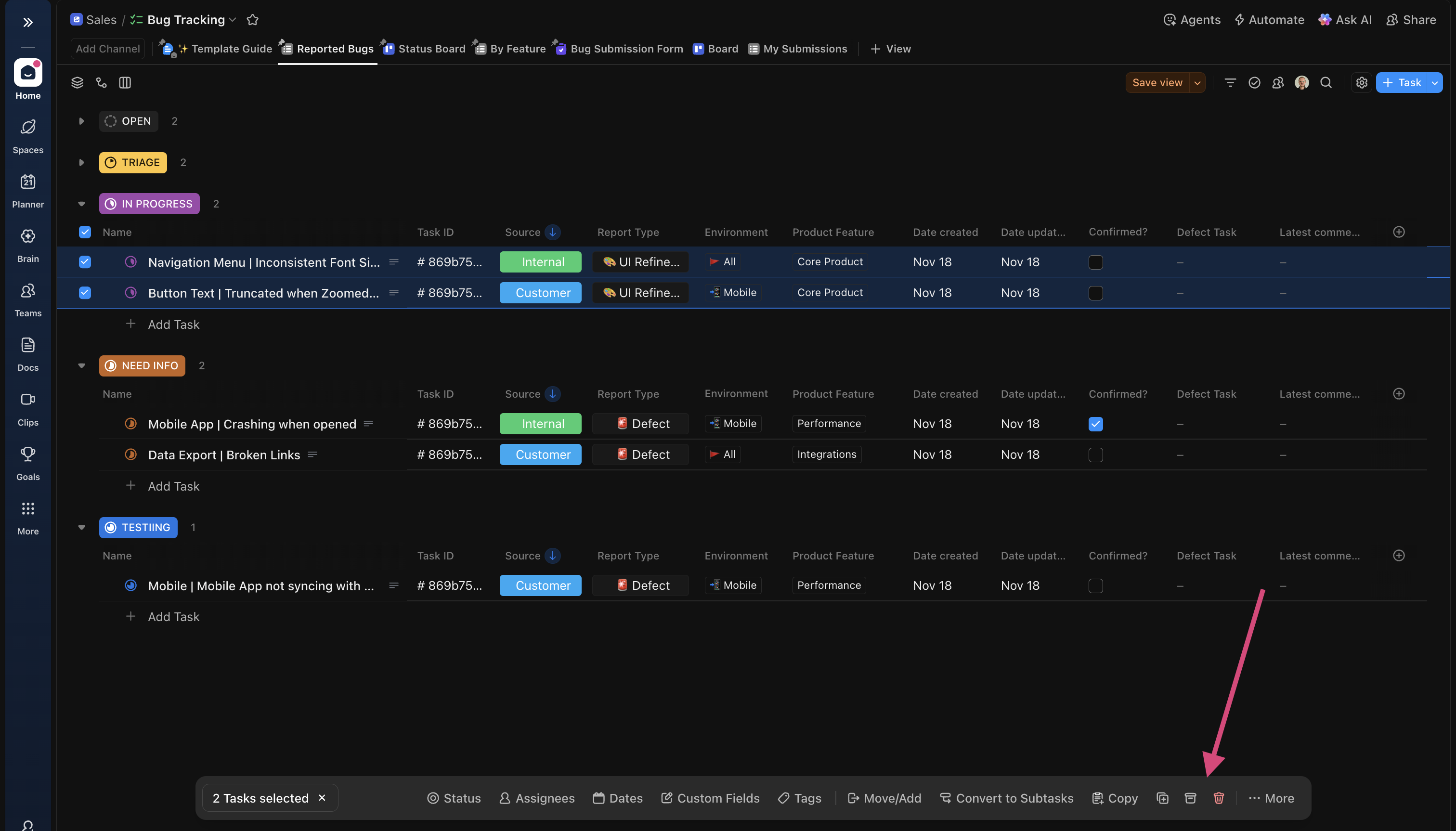
Lists, folders, and spaces
Warning: This action will delete all child tasks inside the selected item.
- Locate the item in the left sidebar.
- Click the three dots (...) next to the name to open the list settings
- Select Archive or Delete.
- Confirm the action in the pop-up prompt.
Docs
- Open the Doc.
- Click the three dots menu in the top right.
- Select Archive or Delete
How to restore deleted data (natively)
If you catch a mistake early, ClickUp provides a safety net via the Trash feature. However, this is not a permanent backup.
To access the Trash:
- Click on your profile avatar (in the top right corner)
- Select Trash.
- Search for your item and click on the three dots (...) on the right
- Click Restore.
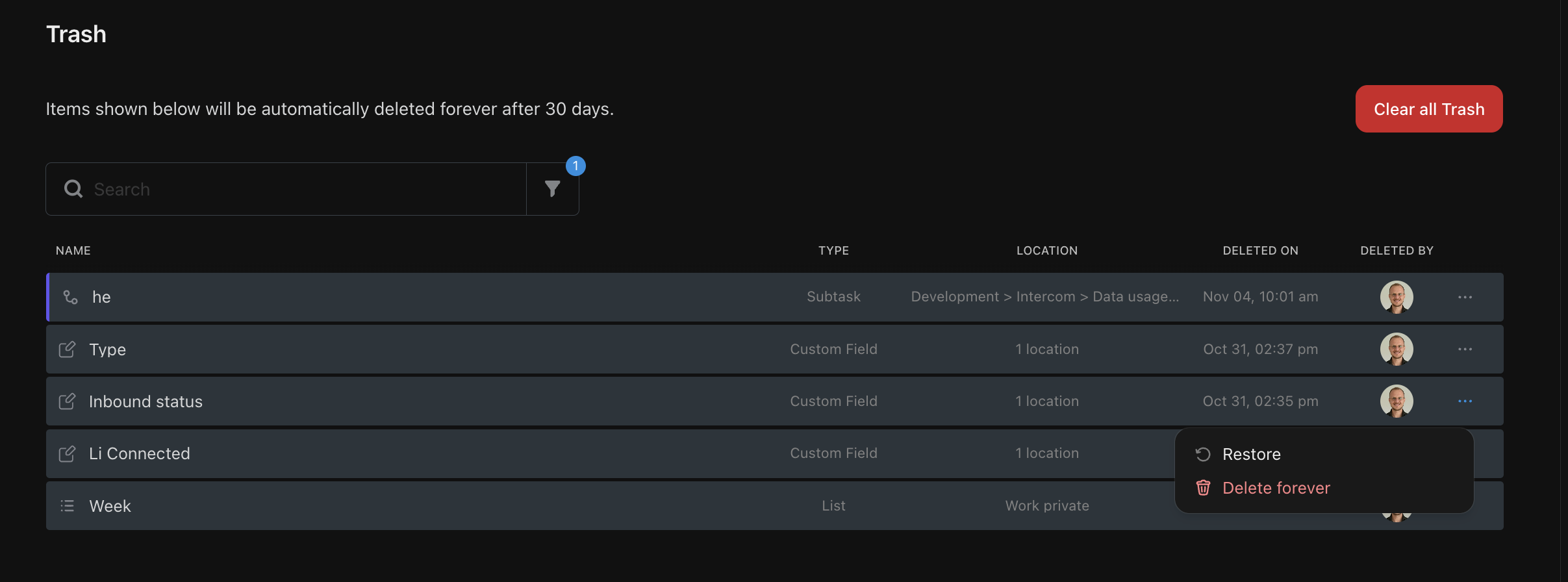
Crucial Constraints:
- The 30-Day Timer: Items in the trash are automatically purged after 30 days. Once purged, they cannot be recovered by ClickUp support.
- Permissions: Only Workspace admins can view and restore items deleted by other users.
The risks: What cannot be recovered?
The native trash functionality of ClickUp is useful to quickly recover deled data. However there are a few important cases where the trash option won't be enough:
- Granular Data: Not all data types can be restored via the trash bin: When you delete single comments, files or custom fields, they do not appear in the trash.
- Previous versions: Sometimes the list, task or field still available in the app, but you need to go back to a previous version of that item. ClickUp does not offer the option to look up and restore previous versions of your data. The most common cases for this are incorrect data imports or unwanted bulk updates by 3rd party integrations.
- Expired Trash: Anything deleted more than 30 days ago is gone forever.
Ensuring total data safety (beyond the trash can)
To satisfy compliance requirements or simply for peace of mind, relying solely on the Trash folder is rarely enough for professional teams.
Strategies to prevent data loss:
- Restrict Permissions: Limit who has "Delete" privileges in your workspace settings.
- Regular Audits: Review the Trash folder weekly to catch accidental deletions before the 30-day window closes.
- Third-Party Backups: Establish a redundancy plan.
Because ClickUp does not offer an internal "Time Machine" for your data, specialized solution providers like ProBackup have filled this gap. ProBackup provides daily, automated backups of all API-available data. Check out our How-to guide to learn how you can back up your ClickUp data with ProBackup.
Unlike the native Trash, a dedicated backup allows you to:
- Restore Granularly: Perform one-click restores of single records, comments, files and entire lists.
- Access Forever: Bypass the 30-day limit.
- Export Data: Option to sync your records and files directly to Google Drive for an accessible, readable fallback format like Google Sheets .
Summary
Deleting data in ClickUp is easy - perhaps too easy. While the native Trash feature offers a 30-day buffer for simple mistakes, it is not a substitute for a disaster recovery plan.
To maintain true data authority and security:
- Archive instead of delete.
- Audit your permissions regularly.
- Implement an automated backup solution if your ClickUp workspace holds critical business data.
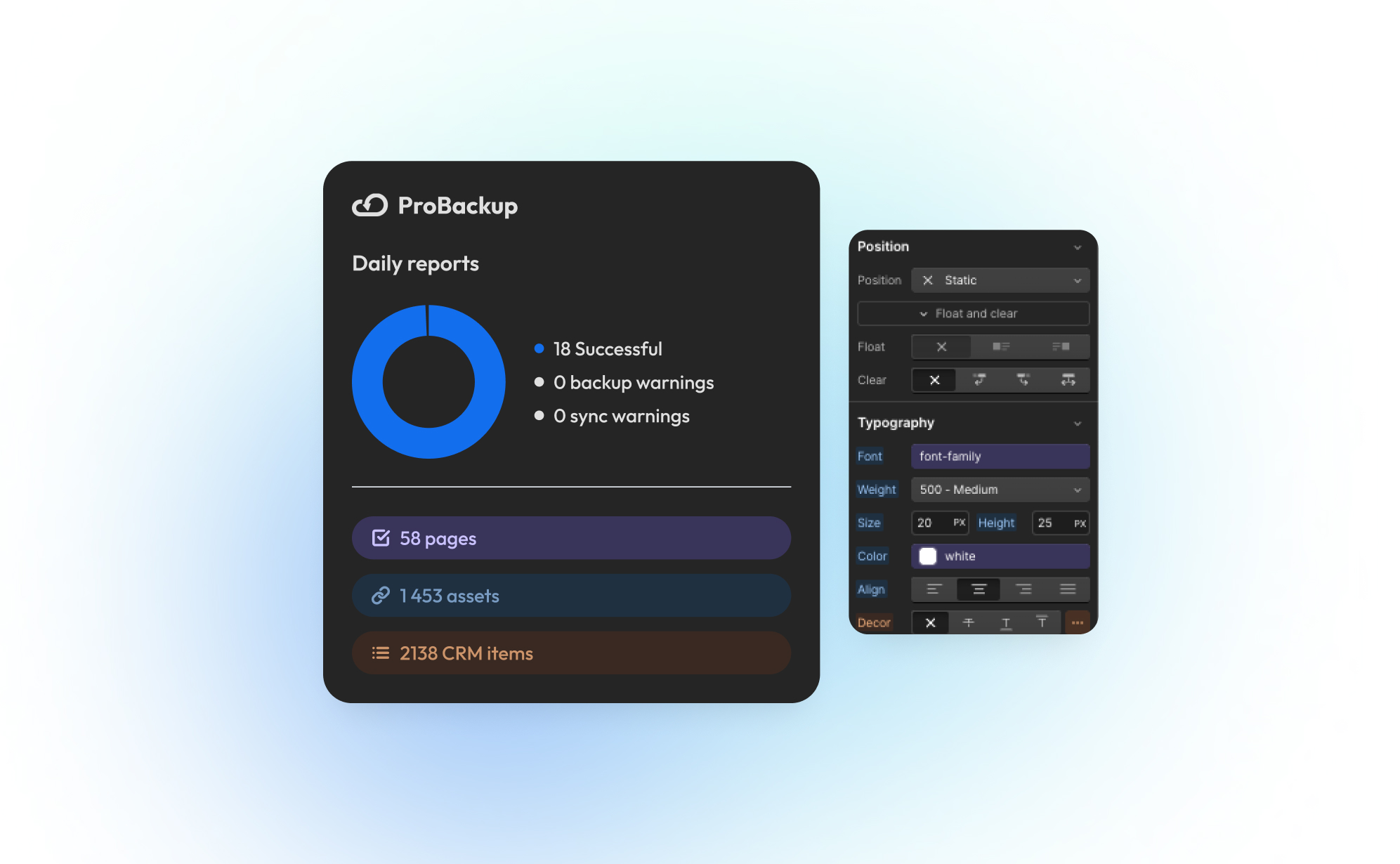
ProBackup launches integration for Webflow

We are excited to announce that ProBackup now supports Webflow, our first-ever website builder integration! This marks an important milestone in our mission to become the one-stop backup solution for SMEs relying on SaaS applications.
What is Webflow?
Webflow is a powerful website-building platform that allows users to design, build, and launch websites visually, without the need for traditional coding. It combines the flexibility of custom development with the ease of a drag-and-drop editor.
Why Webflow?
Many SMEs, designers, and marketers rely on Webflow for its intuitive interface, robust customization options, and ability to create pixel-perfect, responsive websites. Since a large portion of our customers already use Webflow, adding backup support was a logical step in expanding our services. It’s a favorite among SMEs, designers, and marketers who need an intuitive yet powerful tool to build and manage their online presence. Since many of our customers already use Webflow, this integration was a natural next step.
What This Means for You
- Automated Backups for Webflow: Keep your Webflow projects safe with daily backups.
- Free for Existing Customers: If you're a paid user, you can now back up Webflow alongside your other SaaS apps at no additional cost.
- More Website Builder Support? Let us know if we should add more website apps!
How to Add Webflow to ProBackup
- Log in to your ProBackup account.
- Click the "+ New App" button.
- Select the Webflow app to start connecting and authorize ProBackup.
- Start automatic backups
More Integrations Coming Soon
Webflow is the first of a series of new updates. We are actively working on integrations for Figma and Canva, and we're also working on a complete revamp of the user interface. Stay tuned for more product updates.
Try our new Webflow integration today and keep your websites secure with ProBackup!
.jpg)
Master Data Management in Monday.com: Deleting, Restoring, and Protecting Your Work
.png)
Monday.com is the operating system for many businesses, managing everything from simple tasks to complex project portfolios. However, as workflows evolve, data cleanup is inevitable. Whether you are archiving old projects or deleting a column that is no longer needed, understanding the consequences of these actions is critical.
In this guide, we will break down the data deletion lifecycle in Monday.com, the specific limitations of its native recovery tools, and how to ensure your project history remains secure.
Understanding the hierarchy: What can you delete?
Before you remove data, it is essential to understand how Monday.com structures its data. Deletion flows downwards—removing a high-level container removes everything inside it.
- Workspaces: The highest level. Deleting this removes all boards, dashboards, and permissions within it.
- Boards: The project containers. Deleting a board removes all groups and items inside.
- Items (Tasks): The individual rows on a board.
- Columns: The structural data fields (Status, Date, Text, etc.).
- Files: Documents or images attached to items. Warning: These behave differently than other data types (see risks below).
How to delete data in Monday.com
Items (tasks)
- Select the item in the board
- In the popup at the bottom, click on Archive or Delete
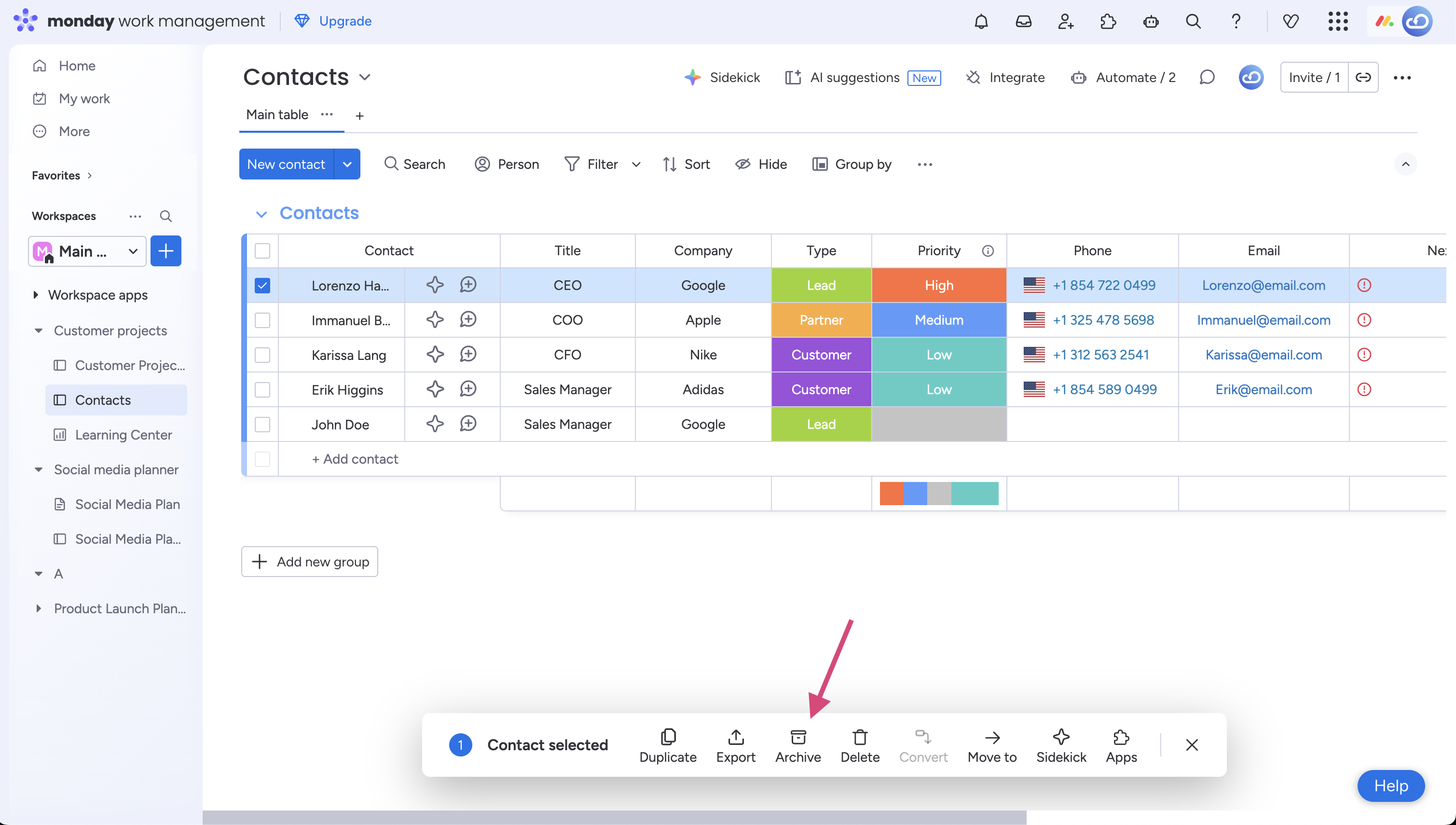
Expert Tip: In 99% of cases, you should Archive an item rather than Delete.
- Archive: Removes the Item from your active view but preserves the data indefinitely. You can restore it at any time, years later.
- Delete: Moves the data to the Trash, starting a 30-day countdown to permanent destruction.
Only use "Delete" if you created an item by mistake or for compliance reasons (e.g., GDPR). For everything else, Archive is the safer choice.
Columns
Warning: Deleting a column deletes that data point for every single item on the board.
- Click the three dots next to the column name.
- Select Delete (last option).
Boards
- Click the three dots next to the board name in the sidebar.
- Select Archive or Delete.
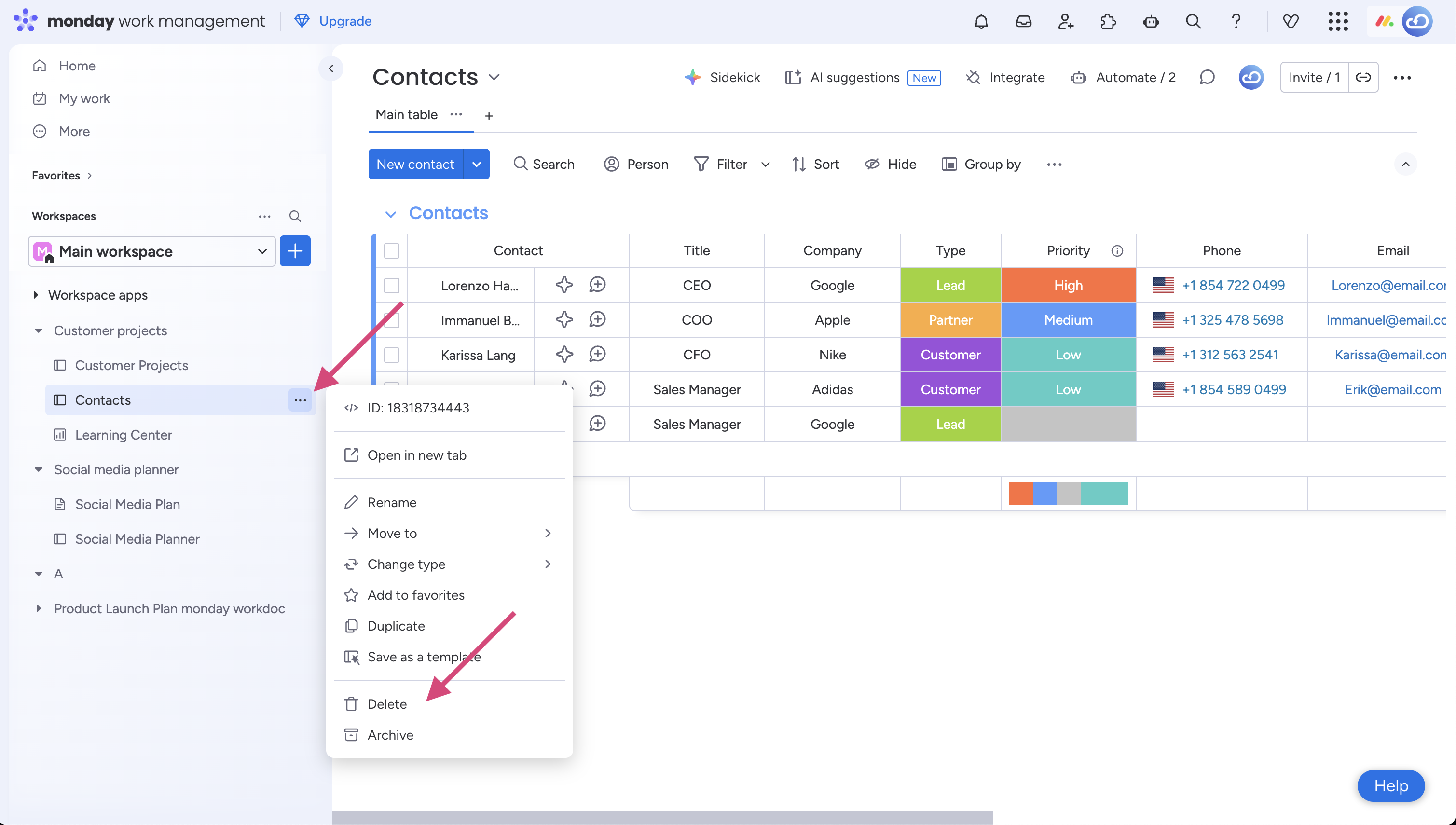
Workspaces
- Use the left side pane to navigate to the right workspace
- Next to Workspaces, click on the three dots
- Select Delete workspace.
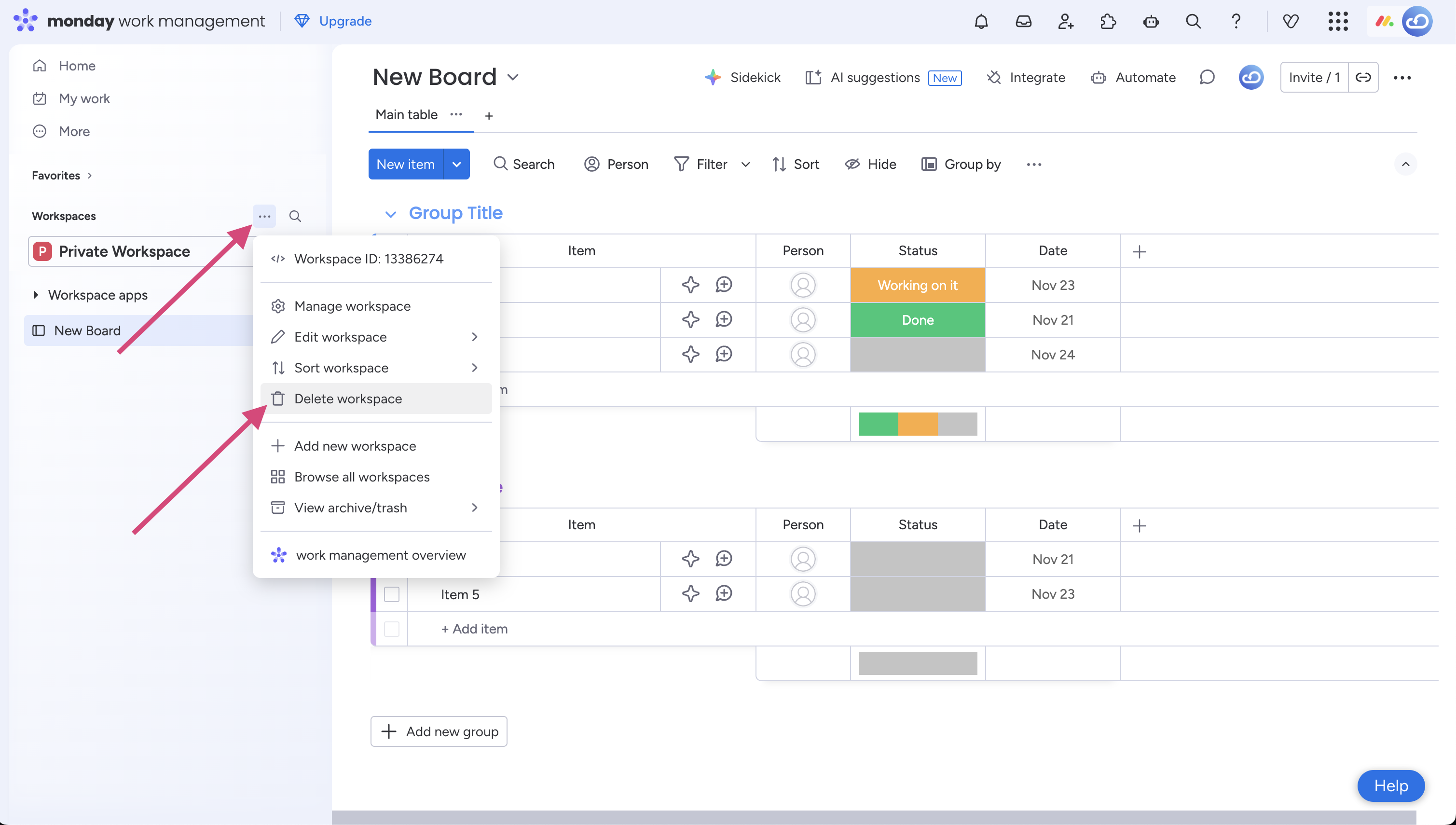
How to restore deleted data
If you have archived or deleted data, Monday.com provides an easy way to recover this data.
- In the left side pane, click on the three dots next to Workspaces
- Select View archive/trash, then Archive or Trash
- Search the Item: You will see a list of deleted items, boards, and columns. You can also filter on the data type or use the search bar
- Click Restore: The item will return to its original location.
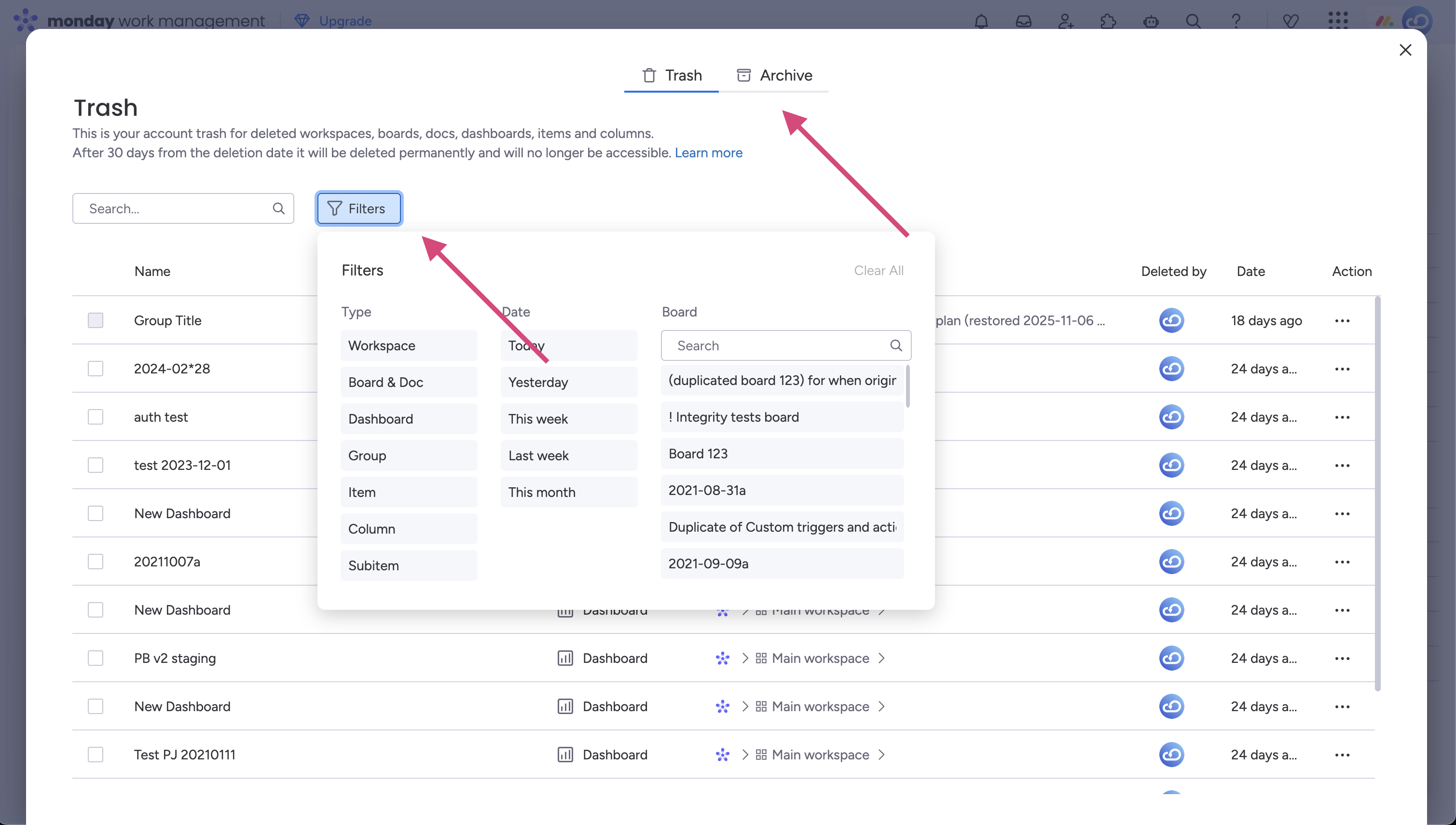
The "Workspace Trap":
There is a specific nuance regarding Workspaces that trips up many users. If you restore a deleted Workspace, it typically restores an empty shell. You must often restore the Workspace first, and then go back into the Trash to individually restore the Boards that used to be inside it.
The Risks: What cannot be recovered?
Monday.com’s native safety nets have holes that can lead to permanent data loss due to human error of glitches.
- Granular Data: Not all data types can be restored via the archive or trash: When you delete single comments or files, they do not appear in the trash.
- Previous versions: In most cases, the board, item or column is still available in the app, but you need to go back to a previous version. monday.com does not offer the option to look up and restore previous versions of your data. The most common cases for this are incorrect data imports or unwanted bulk updates by 3rd party integrations.
- Expired Trash: Anything deleted more than 30 days ago is gone forever.
Ensuring total data safety with ProBackup
To satisfy compliance requirements or simply for peace of mind, relying solely on monday.com is is rarely enough for professional teams.
Strategies to prevent data loss:
- Restrict Permissions: Limit who has "Delete" privileges in your workspace settings.
- Regular Audits: Review the Archive/Trash for each workspace weekly to catch accidental deletions
- Third-Party Backups: Establish a redundancy plan.
Because monday.com does not offer an internal "Time Machine" for your data, specialized solution providers like ProBackup have filled this gap. ProBackup provides daily, automated backups of all API-available data. Check out our How-to guide to learn how you can back up your monday.com data with ProBackup.
Unlike the native Trash, a dedicated backup allows you to:
- Restore Granularly: Perform one-click restores of previous versions of your items and boards.
- Access Forever: Bypass the 30-day limit.
- Export Data: Option to sync your records and files directly to Google Drive for an accessible, readable fallback format like Google Sheets .
Summary
Managing data in Monday.com requires discipline. The native "Archive/Trash" feature is a helpful undo button for recent mistakes, but it is not a backup strategy.
To keep your projects safe:
- Archive old items; rarely delete it.
- Be careful with files and columns, as they are harder to recover.
- Implement a third-party backup if your team relies on Monday.com for critical revenue-generating workflows.
.jpg)
Why Backing Up Slack Data Is Crucial After Recent Changes
.png)
Slack recently rolled out significant updates that impact users on free workspaces, limiting data retention and message history. If you manage projects or collaborate with teams on Slack’s free plan, it's crucial to understand these changes and how they affect your ability to access past conversations and files. Here’s everything you need to know about the update and why a solid backup strategy is more important than ever.
What’s Changing in Slack’s Free Workspaces?
Slack has shifted from storing messages and files indefinitely to a rolling 90-day limit on free workspaces. This means:
- Message Retention: Only messages from the past 90 days will be available. Anything older will be inaccessible unless your workspace is upgraded to a paid plan.
- File Storage: Similarly, files shared more than 90 days ago will no longer be accessible.
This change can be a major disruption for teams that rely on Slack for daily communication. Old conversations, decisions, and shared files are critical, especially in long-term projects.
Why Should You Be Concerned?
While Slack's free plan remains a valuable tool for small teams, the updates pose a risk of data loss. Without proper backups, you could lose access to important files, project discussions, or decision-making threads, which may affect future work. Key risks include:
- Loss of Historical Data: Teams often refer back to past discussions in long-term projects. Under the new Slack policy, this historical data could vanish unless you pay for a higher plan.
- Unreliable File Availability: Shared files older than 90 days will no longer be stored, which could lead to gaps in your documentation.
How ProBackup Can Help
ProBackup is designed to protect your valuable data on platforms like Slack. Our solution offers automated, scheduled backups that ensure your conversations, files, and attachments are securely stored and easily retrievable - no matter what happens on Slack’s servers.
With ProBackup, you can back up various types of data, including:
- Users: Maintain records of all team members.
- Channels: Keep a complete history of discussions across different channels.
- Threads: Save important threaded conversations for context.
- Messages: Archive all messages for future reference.
- Attachments: Securely store files shared in channels and direct messages.
- Direct Messages: Back up direct messages that you have access to, ensuring no vital communication is lost.
With ProBackup, the retention of your data depends on your subscription plan:
- Plus Plan: Retains revisions for up to 6 months.
- Pro Plan: Retains revisions for up to 2 years.
- Premium Plan: Retains revisions for up to 4 years.
This flexibility allows you to choose a plan that best fits your team's needs.
What You Can Do Now
To avoid any disruption or potential data loss, here’s what you should do:
- Evaluate Your Needs: If you rely heavily on Slack’s free version for project management, consider the potential impact of the 90-day limit.
- Upgrade or Back Up: You can either upgrade to Slack’s paid plan for longer retention or use ProBackup to ensure your data is backed up and retrievable.
- Set Up ProBackup: Automate the process of securing your Slack data, giving you continuous access to your messages and files based on your chosen retention plan.
Conclusion
Slack's changes to free workspaces introduce limits that could put your team’s data at risk. ProBackup offers a seamless solution to these challenges by ensuring your conversations and files are always backed up, accessible, and secure - so you can focus on what matters most: getting work done.

How to back up your ClickUp lists: A step-by-step guide
.png)
ClickUp is a fantastic all-in-one productivity platform that helps teams manage everything from simple tasks to complex, multi-stage projects. While you rightfully trust cloud apps like ClickUp to be secure and reliable, managing your business's critical data on any single platform opens the door to potential risks.
Using ClickUp to manage your business can expose your team to issues such as accidental data deletion from human error, malicious actions by disgruntled employees, or data loss due to technical glitches and downtime. Losing an important ClickUp task or list can set your business back hours, or even days.
To gain peace of mind and protect your workflow, implementing an automated backup solution is essential. This guide will walk you through setting up a daily, automated backup for your ClickUp account using ProBackup.
Part 1: Create a ProBackup account
Getting started is easy and comes with a 7-day free trial.
- Visit the ProBackup for ClickUp page by navigating to https://www.probackup.io/backup/clickup
- Click on the Start free 7 day trial button.
- Select ClickUp as the app you would like to back up and click Continue
- Fill in your email, first name, and last name, then click Continue.
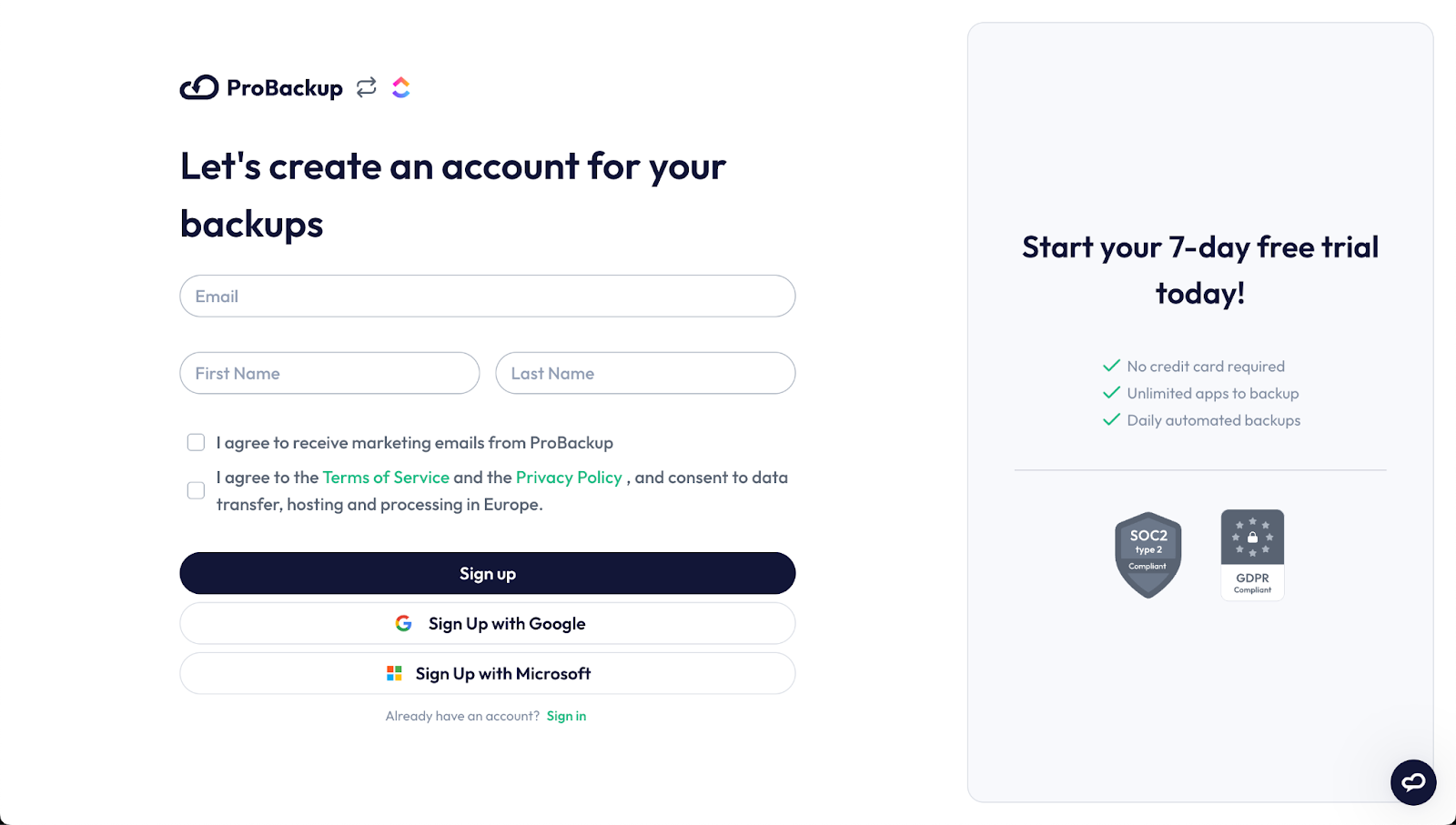
- Verify your email address by following the instructions sent to your inbox.
Part 2: Connect ClickUp and start your first backup
Once your ProBackup account is created and verified, you can connect your ClickUp account.
We recommend that you sign in to the right ClickUp account first, before connecting your account.
- In ProBackup, click on Sign in with ClickUp. This will redirect you to ClickUp to authorize the connection. If you are not signed in to ClickUp, then you will have to sign in first.
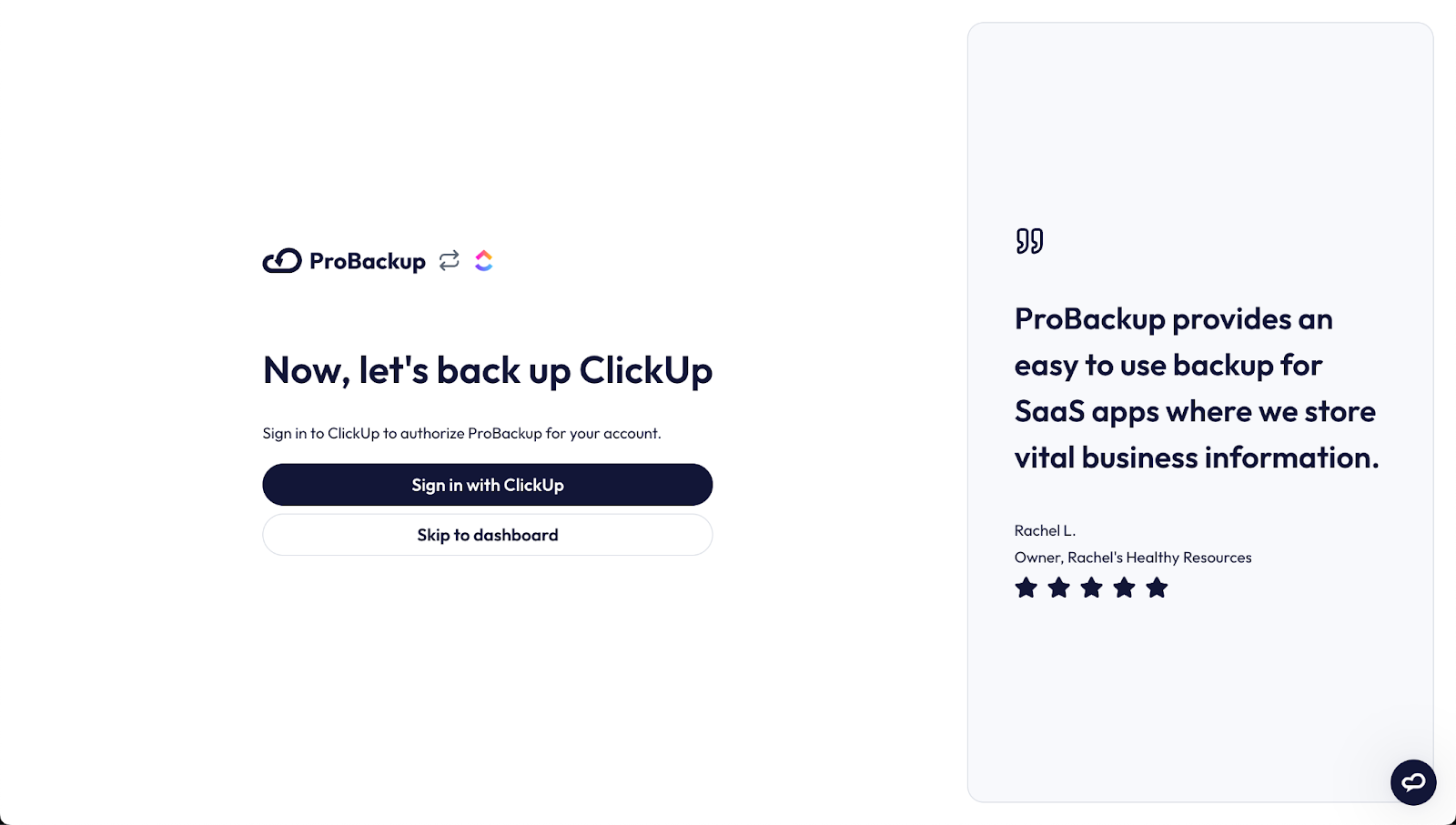
- On the ClickUp authorization page, select the workspaces you would like to back up and click on Connect Workspaces.
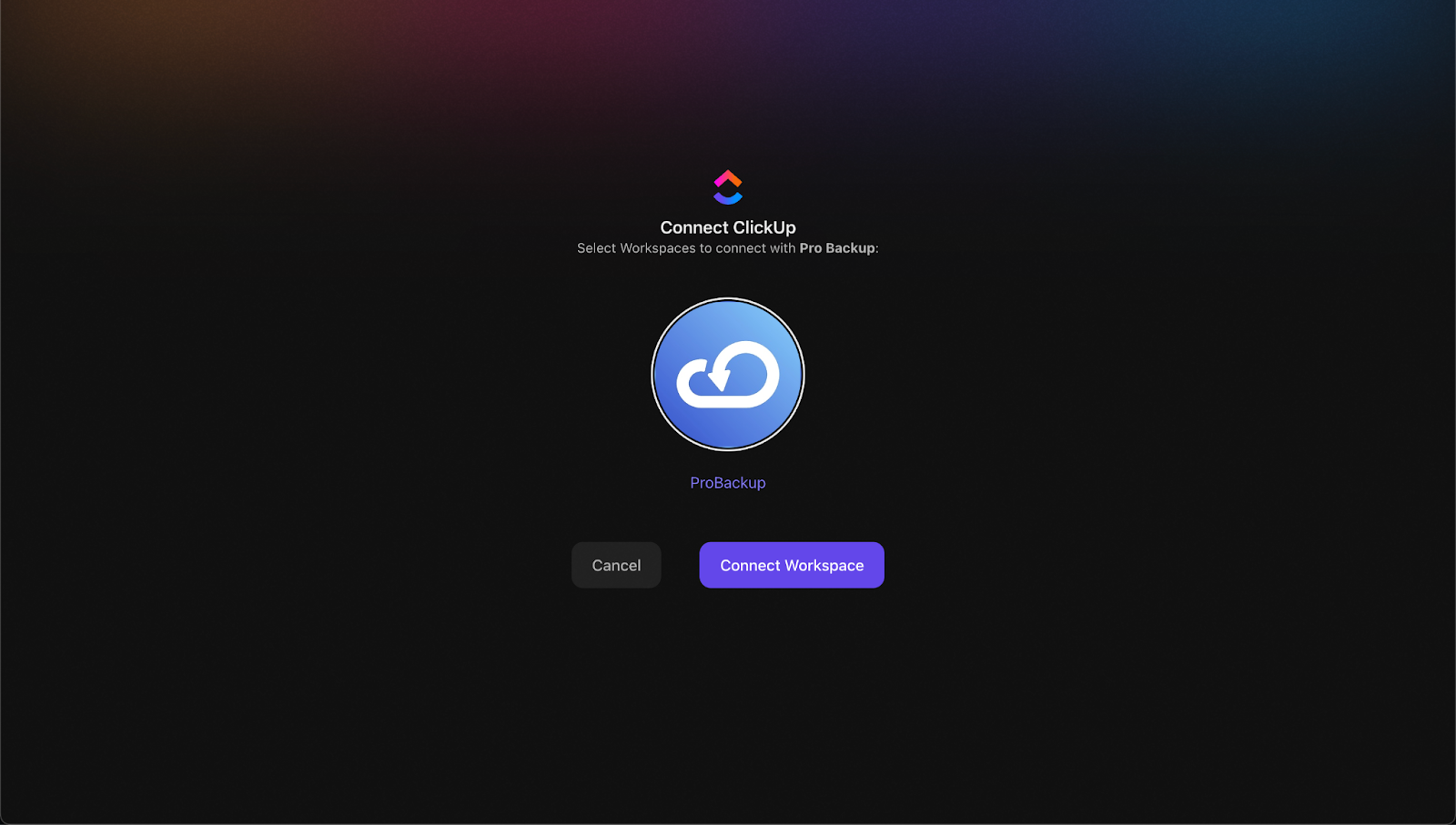
- Click Start Backup to grant ProBackup access and begin your first backup.
What happens next?
After you confirm, the initial backup of your selected ClickUp workspaces will begin automatically. Our backup app will fetch all relevant data types such as lists, tasks, comments, files and ClickUp docs. Depending on the size of your ClickUp account, the initial backup can take up to a few hours. You will be notified by email as soon as the first backup is complete.
Click on Go to ClickUp to view the lists that are already backed up.
That’s it! Your ClickUp account is now protected with daily automated backups, ensuring your data is safe and easily restorable when you need it most.
Inviting other ClickUp users
During the onboarding flow of ClickUp, you choose which workspaces you want to back up. Once the initial backup is started, we can back up all data that your ClickUp account has access to. This means that any private spaces, folders or lists that you don’t have access to, will not be included in the scope of the backup. You can solve this by inviting other team members to your account.
- In ProBackup, go to Settings > Users.
- Click on Invite Team Member and confirm the popup.
Each invited team member needs to create their own ProBackup account and authorize ProBackup to their ClickUp account. Once they’ve done this, then their personal spaces, folders and lists will be added to the backup scope.
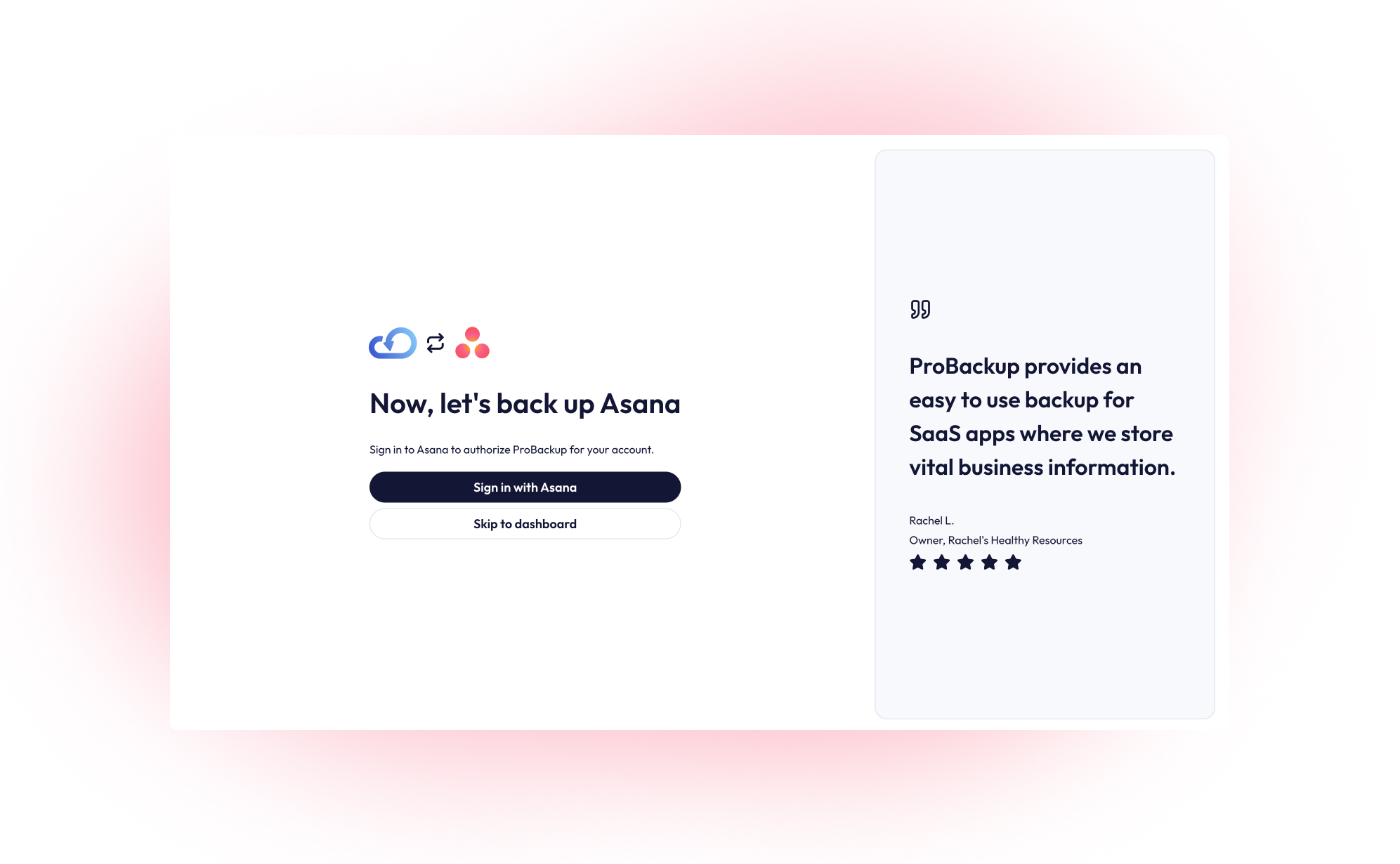
How to back up your Asana projects (and why it matters)
.png)
Asana is a leading work management platform for human and AI coordination. Whether it's managing strategic initiatives, cross-functional programs, or company-wide goals, Asana helps business bring clarity to complexity. While you rightfully trust cloud apps like Asana to be secure and reliable, managing your business's critical data on any single platform opens the door to potential risks.
Using Asana to manage your business can expose your team to issues such as accidental data deletion from human error, malicious actions by disgruntled employees, or data loss due to technical glitches and downtime. Losing an important Asana task or project can set your business back hours, or even days.
To gain peace of mind and protect your workflow, implementing an automated backup solution is essential. This guide will walk you through setting up a daily, automated backup for your Asana account using ProBackup.
Part 1: Create a ProBackup Account
Getting started is easy and comes with a 7-day free trial.
- Visit the ProBackup for Asana page by navigating to https://www.probackup.io/backup/asana
- Click on the Start free 7 day trial button.
- Select Asana as the app you would like to back up and click Continue
- Fill in your email, first name, and last name, then click Continue.
- Verify your email address by following the instructions sent to your inbox.
Part 2: Connect Asana and Start Your First Backup
Once your ProBackup account is created and verified, you can connect your Asana account.
We recommend that you sign in to the right Asana account first, before connecting your account.
- In ProBackup, click on Sign in with Asana. This will redirect you to Asana to authorize the connection. If you are not signed in to Asana, then you will have to sign in first.
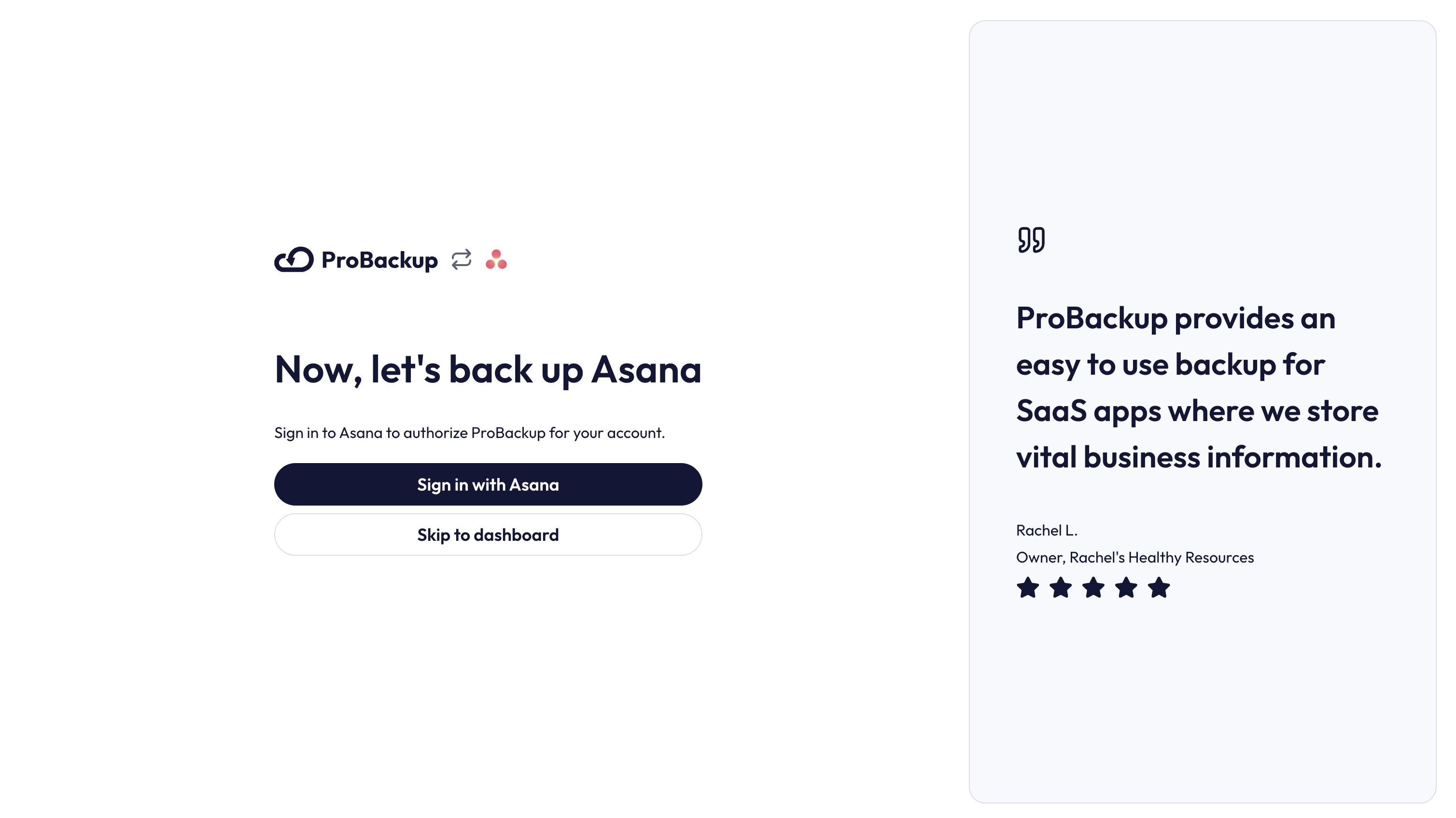
- On the Asana authorization page, click on Allow.
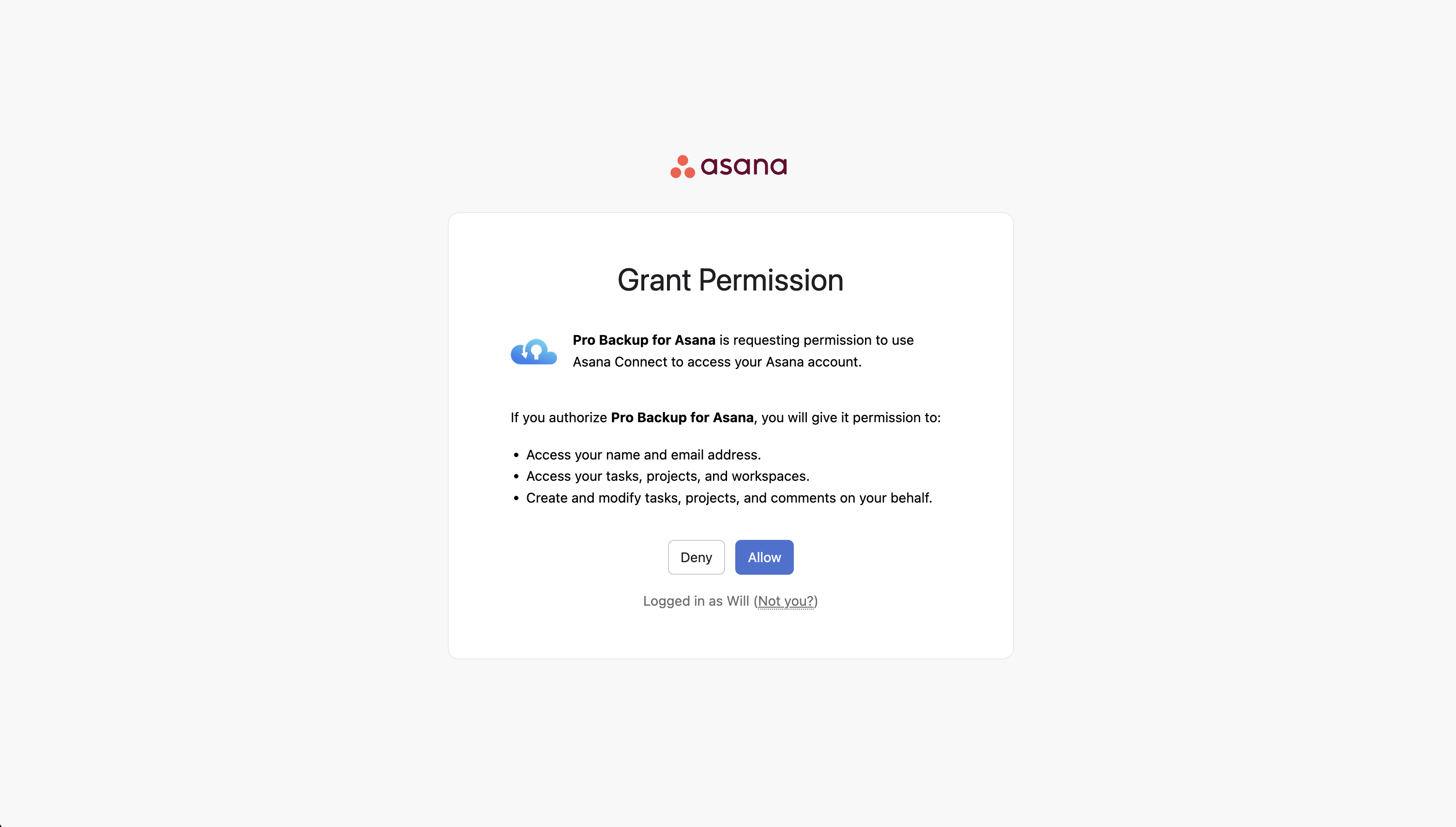
- On the next step of the onboarding wizard, select the workspaces you would like to back up.
- Click on Start backup to start your first backup.
What Happens Next?
After you confirm, the initial backup of your selected Asana workspaces will begin automatically. Our backup app will fetch all relevant data types such as projects, tasks, comments, files and custom fields. Depending on the size of your Asana account, the initial backup can take up to a few hours. You will be notified by email as soon as the first backup is complete.
Click on Go to Asana to view the projects that are already backed up.
That’s it! Your Asana account is now protected with daily automated backups, ensuring your data is safe and easily restorable when you need it most.
Inviting other Asana users
During the onboarding flow of Asana, you choose which workspaces you want to back up. Once the initial backup is started, we can back up all data that your Asana account has access to. This means that any workspaces or private projects that you don’t have access to, will not be included in the scope of the backup. You can solve this by inviting other team members to your account.
- In ProBackup, go to Settings > Users.
- Click on Invite Team Member and confirm the popup.
Each invited team member needs to create their own ProBackup account and authorize ProBackup to their Asana account. Once they’ve done this, then their added workspace and private projects will be added to the backup scope.
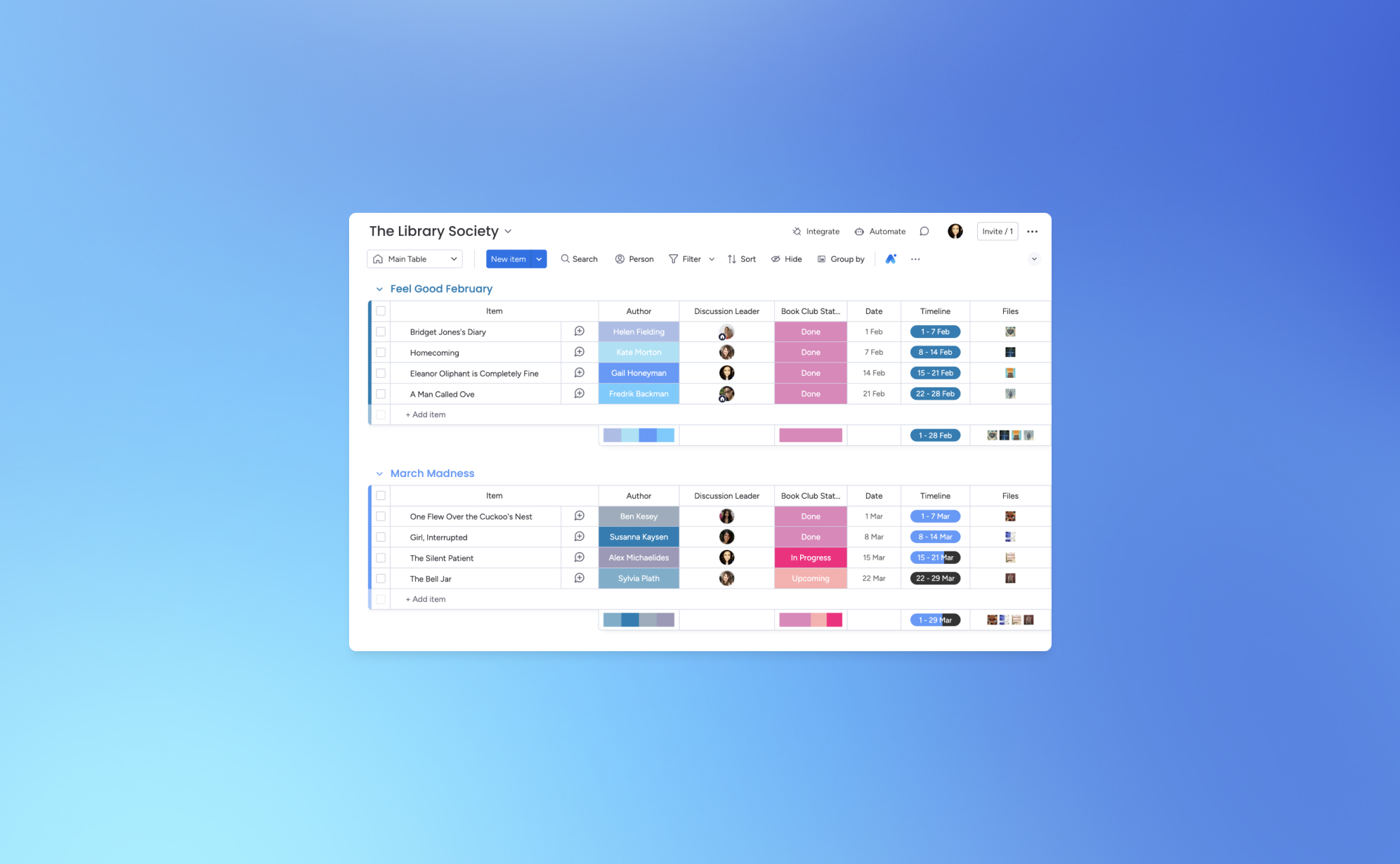
How to protect your monday.com boards: A Step-by-step guide to backing up monday.com
.png)
monday.com is a best-in-class productivity platform that allows teams to create customizable workflows to manage projects, tasks, and processes. While you rightfully trust cloud apps like monday.com to be secure and reliable, managing your business's critical data on any single platform opens the door to potential risks.
Using monday.com to manage your business can expose your team to issues such as accidental data deletion from human error, malicious actions by disgruntled employees, or data loss due to technical glitches and downtime. Losing an important monday.com board or WorkDow can set your business back hours, or even days.
To gain peace of mind and protect your work, implementing an automated backup solution is essential. This guide will walk you through setting up a daily, automated backup for your monday.com account using ProBackup.
Part 1: Create a ProBackup Account
Getting started is easy and comes with a 7-day free trial.
- Visit the ProBackup for monday.com page by navigating to https://www.probackup.io/backup/monday-com
- Click on the Start free 7 day trial button.
- Select monday.com as the app you would like to back up and click Continue
- Fill in your email, first name, and last name, then click Continue.
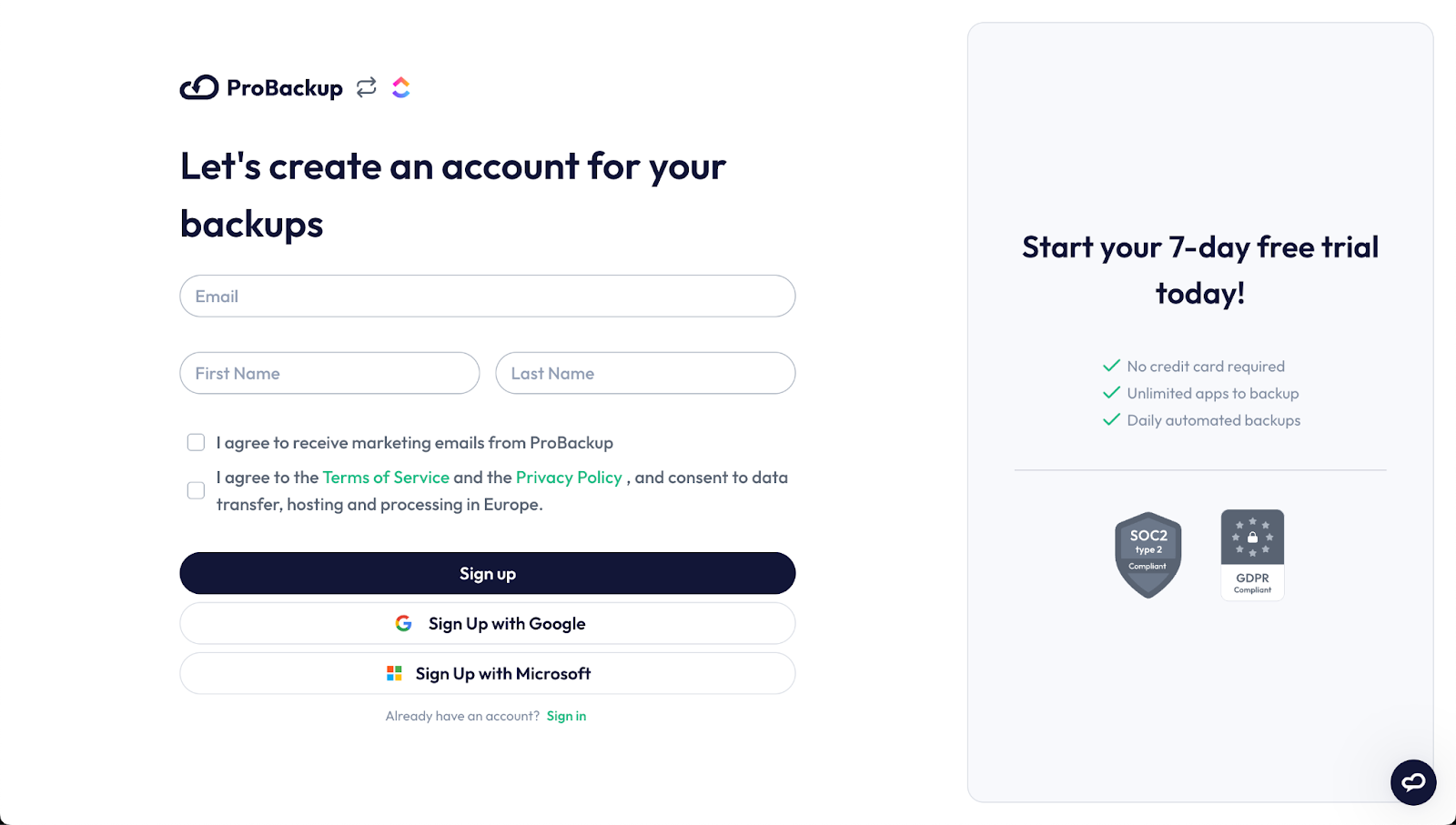
- Verify your email address by following the instructions sent to your inbox.
Part 2: Connect monday.com and Start Your First Backup
Once your ProBackup account is created and verified, you can connect your monday.com account.
We recommend that you sign in to the right monday.com account first, before connecting your account.
1. In ProBackup, click on Sign in with monday.com. This will redirect you to monday.com to authorize the connection. If you are not signed in to monday.com, then you will have to sign in first.
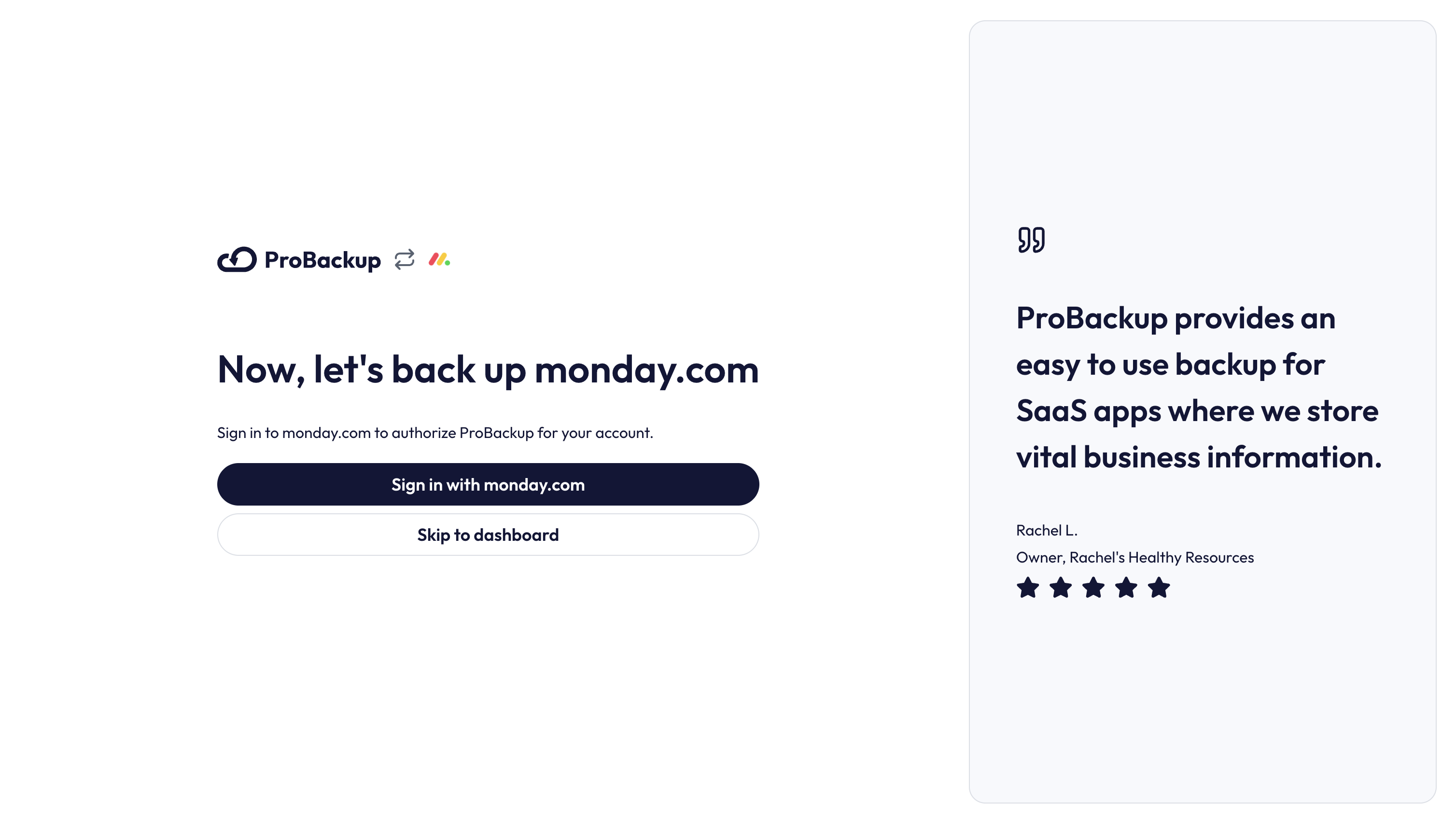
2. On the monday.com authorization page, scroll down and click on Authorize

3. On the next step of the onboarding wizard, select the workspaces you would like to back up.
4. Click on Start Backup to start your first backup.
What Happens Next?
After you confirm, the initial backup of your selected monday.com workspaces will begin automatically. Our backup app will fetch all relevant data types such as items, files, comments, fields and WorkDocs. Depending on the size of your monday.com account, the initial backup can take up to a few hours. You will be notified by email as soon as the first backup is complete.
Click on Go to monday.com to view the boards that are already backed up.
That’s it! Your monday.com account is now protected with daily automated backups, ensuring your data is safe and easily restorable when you need it most.
Inviting other monday.com users
During the onboarding flow of monday.com, you choose which workspaces you want to back up. Once the initial backup is started, we can back up all data that your monday.com account has access to. This means that any workspaces or private boards that you don’t have access to, will not be included in the scope of the backup. You can solve this by inviting other team members to your account.
- In ProBackup, go to Settings > Users.
- Click on Invite Team Member and confirm the popup.
Each invited team member needs to create their own ProBackup account and authorize ProBackup to their monday.com account. Once they’ve done this, then the additional workspaces and their private boards will be added to the backup scope.
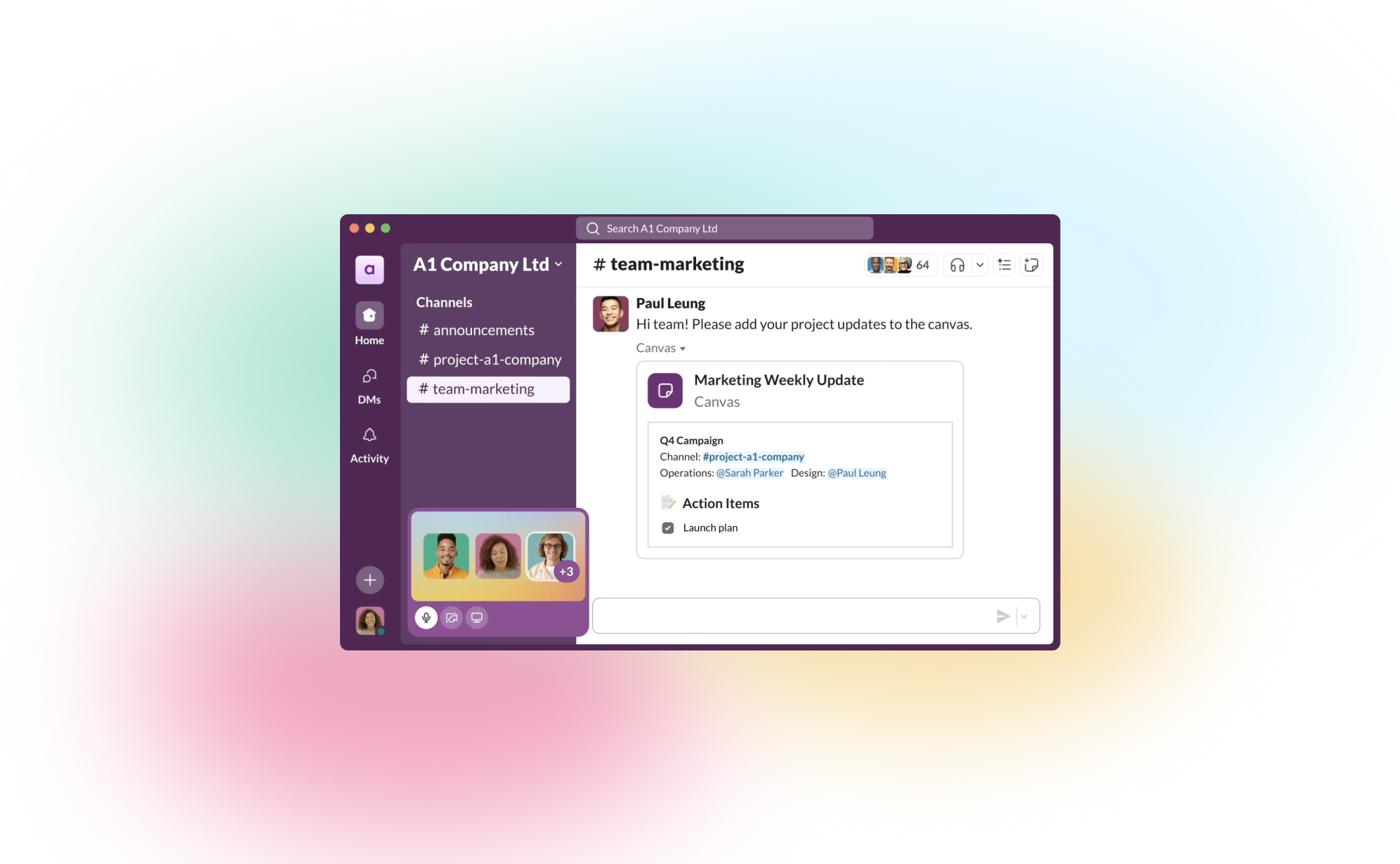
How to Back Up Your Slack Channels?
.png)
If your team uses Slack, you know it’s more than just a chat tool - it’s where important conversations, files, and decisions happen every day. But what would happen if any of that data disappeared? Mistaken deletions, account changes, or even accidental closures can result in the loss of critical information. That’s why it’s worth having a reliable backup strategy in place for your Slack channels.
In this post, we’ll walk you through why it’s essential to back up Slack and share simple ways to protect your team’s conversations.
Why Backing Up Your Slack Data is Essential
While Slack stores a lot of information, there are still good reasons to have your own backup:
- Data Loss Risks – We’ve all seen it happen: messages or files get accidentally deleted. Having a backup means you can restore that lost data with just a few clicks.
- Compliance Needs – Certain industries, like finance or healthcare, require records of communication for compliance. Backups ensure you have data stored long-term to meet these requirements.
- Business Continuity – When disruptions occur, it’s comforting to know that you can recover Slack data without missing a beat.
What ProBackup Covers
With ProBackup, you don’t have to worry about losing the most important parts of your Slack workspace. Here’s what we back up:
- Users – We capture the information of all workspace members.
- Channels – ProBackup covers both public and private channels, keeping track of all those valuable team conversations.
- Threads – Preserve context by backing up threaded conversations.
- Messages – Every message in your channels is backed up, so nothing slips through the cracks.
- Attachments – Files, images, and any other media shared in channels are backed up too.
- Direct Messages – We back up direct messages (DMs) that the workspace admin has access to, so you don’t lose any critical one-on-one discussions.
With this coverage, ProBackup gives you the peace of mind that, if needed, you can restore complete conversations and files quickly.
Three Ways to Back Up Slack Data
Let’s take a look at the main ways to create Slack backups:
1) Manual Exports
Slack allows workspace owners and admins to export data. To do this:
- Go to Settings & Administration > Workspace Settings in the Admin Dashboard.
- Head to Import/Export Data and choose Export to download your public channel messages and files.
Manual exports have some limitations, though. For example, direct messages and private channels aren’t always included on the free and standard plans, and the export format (JSON) requires extra steps if you need to review or restore content.
2) Automated Daily Backups with ProBackup
For a set-it-and-forget-it solution, ProBackup offers automated daily backups. Once you set up ProBackup, it will back up your Slack data daily without any extra work on your end. This includes:
- Continuous Backup – You won’t need to manually export or worry about missing anything, as ProBackup does this daily.
- Access Control – Customize who can access or restore the data, which is helpful if only certain admins need that responsibility.
- Customizable Retention Policies – Choose how long to retain data to meet your compliance or archival needs.
Daily backups keep your Slack data fresh and up to date, so your team’s conversations are always protected.
3) Slack’s Built-In Retention Policies
For organizations on Slack’s Enterprise Grid, there are advanced retention policies that allow you to schedule deletions of messages based on compliance requirements. While these are useful for compliance, they aren’t a true backup solution, as data is deleted once the retention period expires.
Best Practices for Slack Backups
To ensure you’re covering all your bases:
- Use Daily Backups: ProBackup’s daily automated backups make sure your Slack data stays safe without requiring any manual steps.
- Define Your Backup Scope: Identify the channels and types of messages (public, private, DMs) you want to protect.
- Consider Data Privacy: Be mindful of data privacy standards, especially if you’re backing up sensitive information.
- Test Restores: Run periodic tests to confirm that you can restore data smoothly if you need it.
Protect Your Slack Data with ProBackup
At ProBackup, we specialize in making sure your team’s data across SaaS tools, including Slack, stays safe and accessible. ProBackup offers:
- Complete Coverage – We back up channels, messages, threads, files, and DMs that you need.
- Ease of Use – Quick setup and easy integration with your worksfdfdfdfdpace.
- Security – We store your backups securely, meeting industry encryption standards.
Start protecting your Slack conversations today with ProBackup and stay prepared for whatever comes your way.
.jpg)
How to secure your Trello boards: A step-by-step guide to backing up Trello

Trello is a powerful, visual collaboration tool that uses boards, cards and lists to help teams and businesses organize and prioritize their projects and collaborate effictively.
As Trello can be used for a wide range of projects, from simple to-do lists to complex workflows, it's a popular choice for many businesses across all verticals. While you rightfully trust cloud apps like Trello to be secure and reliable, managing your team's work in one cloud app opens the door to potential risks. It can expose your team to issues such as accidental data deletion from human error, malicious actions by disgruntled employees, or data loss due to technical glitches and downtime. Losing an important Trello card or board can set your business back hours, or even days.
To gain peace of mind and protect your work, implementing an automated backup solution is essential. This guide will walk you through setting up a daily, automated backup for your Trello boards using ProBackup.
Part 1: Create a ProBackup Account
Getting started is easy and comes with a 7-day free trial.
- Visit the ProBackup for Trello page by navigating to https://www.probackup.io/backup/trello
- Click on the Start free 7 day trial button.
- Select Trello as the app you would like to back up and click Continue
- Fill in your email, first name, and last name, then click Continue.
- Verify your email address by following the instructions sent to your inbox.
Part 2: Connect Trello and Start Your First Backup
Once your ProBackup account is created and verified, you can connect your Trello account.
We recommend that you sign in to the right Trello account first, before connecting your account.
- In ProBackup, click on Sign in with Trello. This will redirect you to Trello to authorize the connection. If you are not signed in to Trello, then you will have to sign in first.
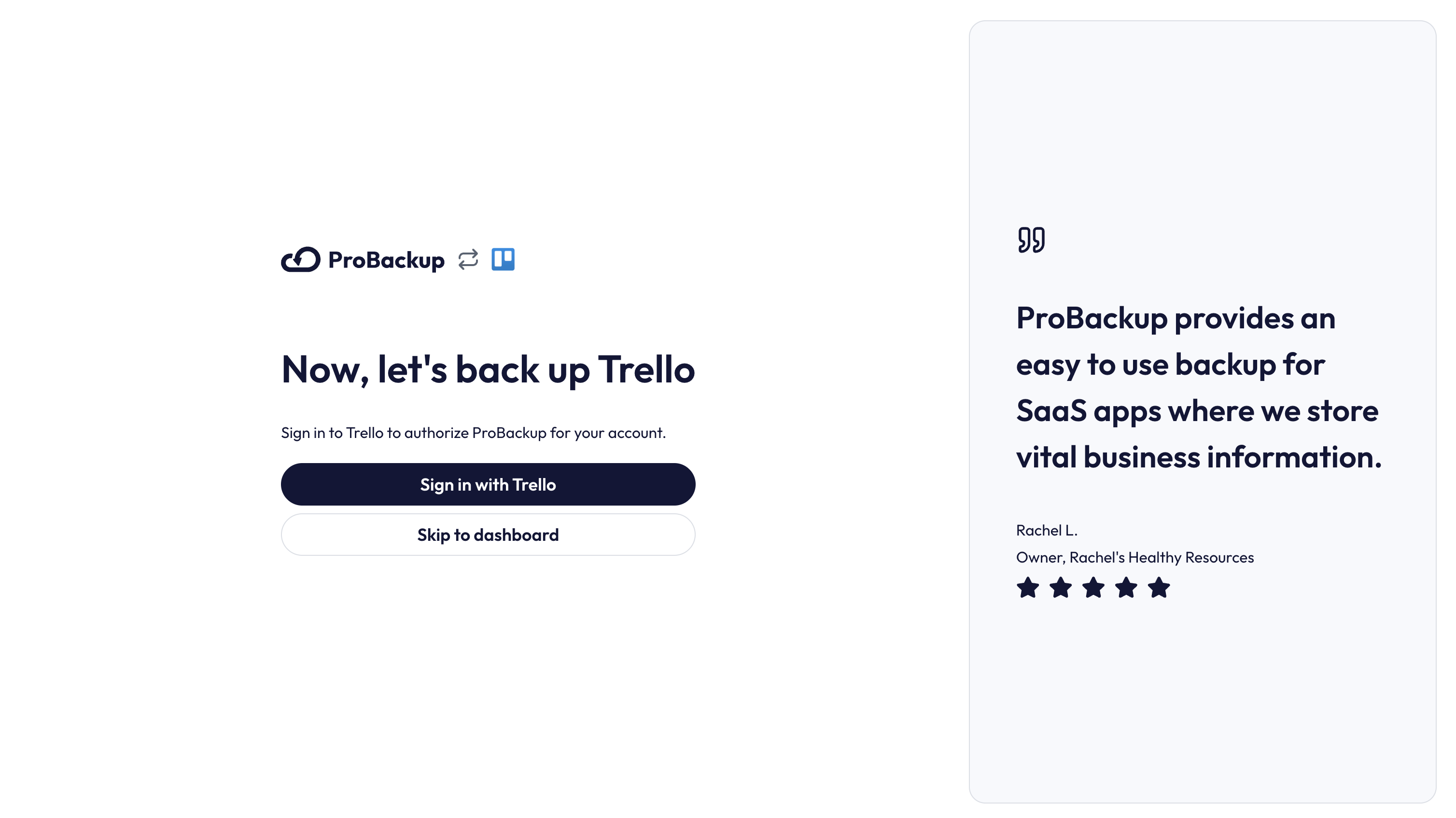
- On the Trello authorization page, scroll down and click on Allow.

- On the next step of the onboarding wizard, select the workspaces you would like to back up.
- Click on Start Backup to start your first backup.
What Happens Next?
After you confirm, the initial backup of your selected Trello workspaces will begin automatically. Our backup app will fetch all relevant data types such as cards, files, comments and check lists. Depending on the size of your Trello account, the initial backup can take up to a few hours. You will be notified by email as soon as the first backup is complete.
In the meantime, you can click on Go to Trello to view the cards that are already backed up.
That’s it! Your Trello account is now protected with daily automated backups, ensuring your data is safe and easily restorable when you need it most.
Inviting other Trello users
During the onboarding flow of Trello, you choose which workspaces you want to back up. Once the initial backup is started, we can back up all data that your Trello account has access to. This means that any workspaces or private boards that you don’t have access to, will not be included in the scope of the backup. You can solve this by inviting other team members to your account.
- In ProBackup, go to Settings > Users.
- Click on Invite Team Member and confirm the popup.
Each invited team member needs to create their own ProBackup account and authorize ProBackup to their Trello account. Once they’ve done this, then their workspaces and personal boards will be added to the backup scope.

